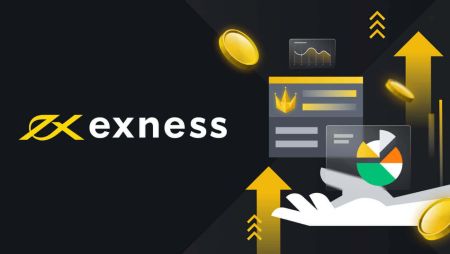Exness'te Forex Nasıl Yatırılır ve Ticaret Yapılır
Bu kılavuz, Exness hesabınıza nasıl para yatıracağınıza ve forex ticaretine nasıl başlayacağınıza dair kapsamlı bir genel bakış sunacak ve ticaret faaliyetlerinizi baştan sona etkili bir şekilde yönetebilmenizi sağlayacaktır.
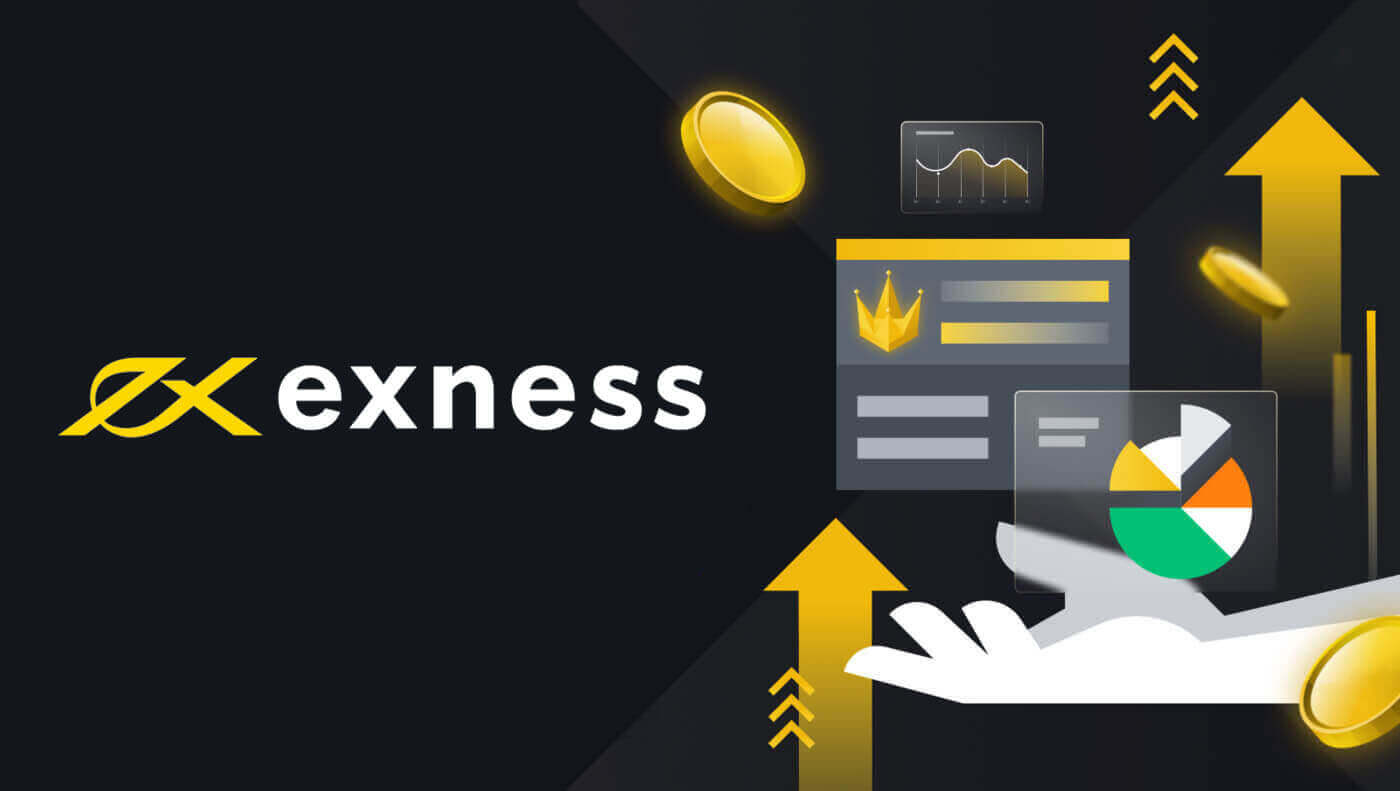
Exness'e Nasıl Para Yatırılır
Para Yatırma İpuçları
Exness hesabınıza para yatırmak hızlı ve basittir. İşte sorunsuz para yatırma işlemleri için bazı ipuçları:
- PA, ödeme yöntemlerini kullanıma hazır olanlar ve hesap doğrulamasından sonra mevcut olanlar olmak üzere gruplar halinde görüntüler. Ödeme yöntemi teklifimizin tamamına erişebilmek için, hesabınızın tamamen doğrulandığından, yani Kimlik Kanıtı ve İkamet Kanıtı belgelerinizin incelenip kabul edildiğinden emin olun.
- Hesap türünüz, işlemlere başlamak için gereken minimum depozitoyu sunabilir; Standart hesaplar için minimum depozito ödeme sistemine bağlıyken, Profesyonel hesaplar için 200 ABD dolarından başlayan belirli bir minimum ilk depozito limiti vardır.
- Belirli bir ödeme sistemini kullanırken minimum para yatırma şartlarını iki kez kontrol edin .
- Kullandığınız ödeme servisleri Exness hesap sahibi ile aynı adı taşıyan sizin adınıza yönetilmelidir.
- Para yatırma para biriminizi seçerken, para çekme işlemlerinizi para yatırma sırasında seçtiğiniz para biriminde yapmanız gerektiğini unutmayın. Para yatırmak için kullanılan para biriminin, hesabınızın para birimiyle aynı olması gerekmez , ancak işlem sırasında döviz kurlarının geçerli olduğunu unutmayın.
- Son olarak, hangi ödeme yöntemini kullanırsanız kullanın, lütfen hesap numaranızı veya istenen herhangi bir önemli kişisel bilgiyi girerken herhangi bir hata yapmadığınızı iki kez kontrol edin.
Kişisel Alanınızın Para Yatırma bölümünü ziyaret ederek Exness hesabınıza istediğiniz zaman, istediğiniz gün, 7/24 para yatırabilirsiniz.
Exness'e Nasıl Para Yatırılır
Bitcoin (BTC) - Tether (USDT)
Dijital para birimleri herhangi bir ülkeye veya herhangi bir düzenlemesine bağlı değildir. Belirli kısıtlamaları hakkında endişelenmeden dünyanın herhangi bir yerine para yatırabilirsiniz. Dahası, kripto paraların oranları jeopolitik etkiye veya enflasyona tepki göstermez çünkü kripto, merkezi ödeme ve bankacılık sistemlerinden bağımsız olarak çalışır.
1. Kişisel Alanınızdaki Para Yatırma bölümüne gidin ve Bitcoin (BTC) öğesine tıklayın . 2. Devam'a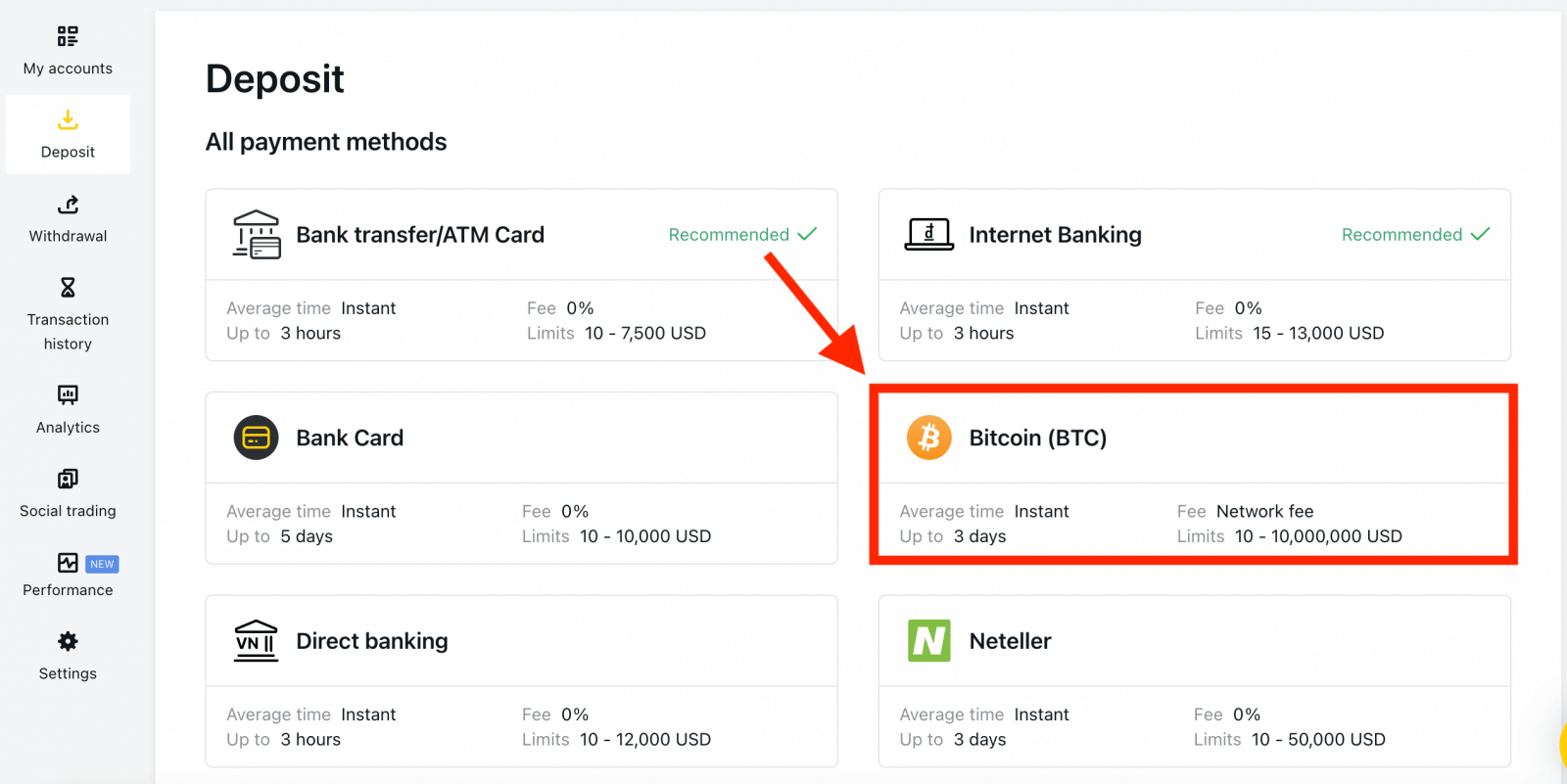
tıklayın .
3. Atanan BTC adresi sunulacak ve özel cüzdanınızdan istediğiniz para yatırma tutarını Exness BTC adresine göndermeniz gerekecektir.
4. Bu ödeme başarılı olduğunda, tutar seçtiğiniz işlem hesabınıza USD olarak yansıyacaktır. Para yatırma işleminiz artık tamamlanmıştır.
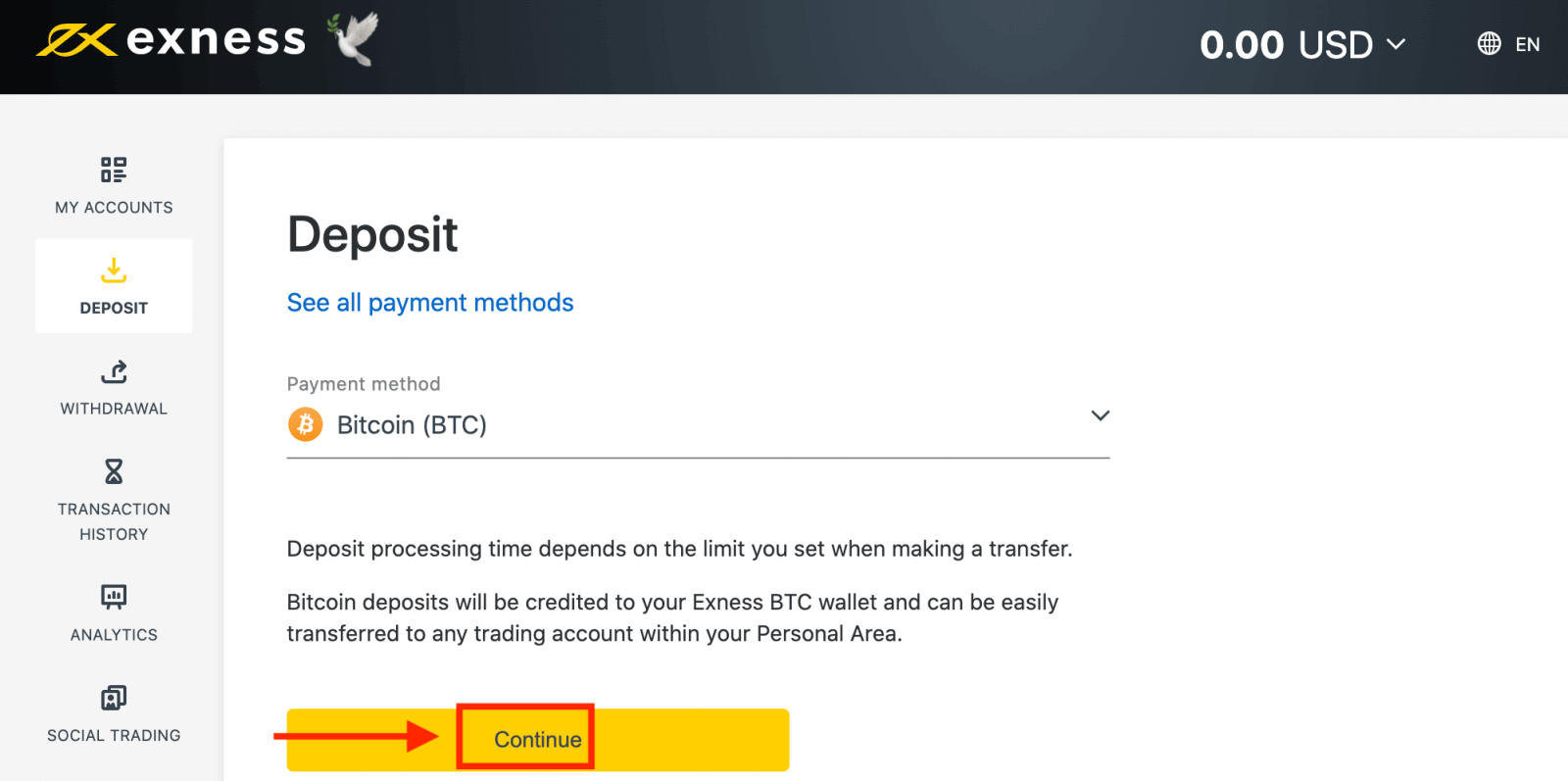
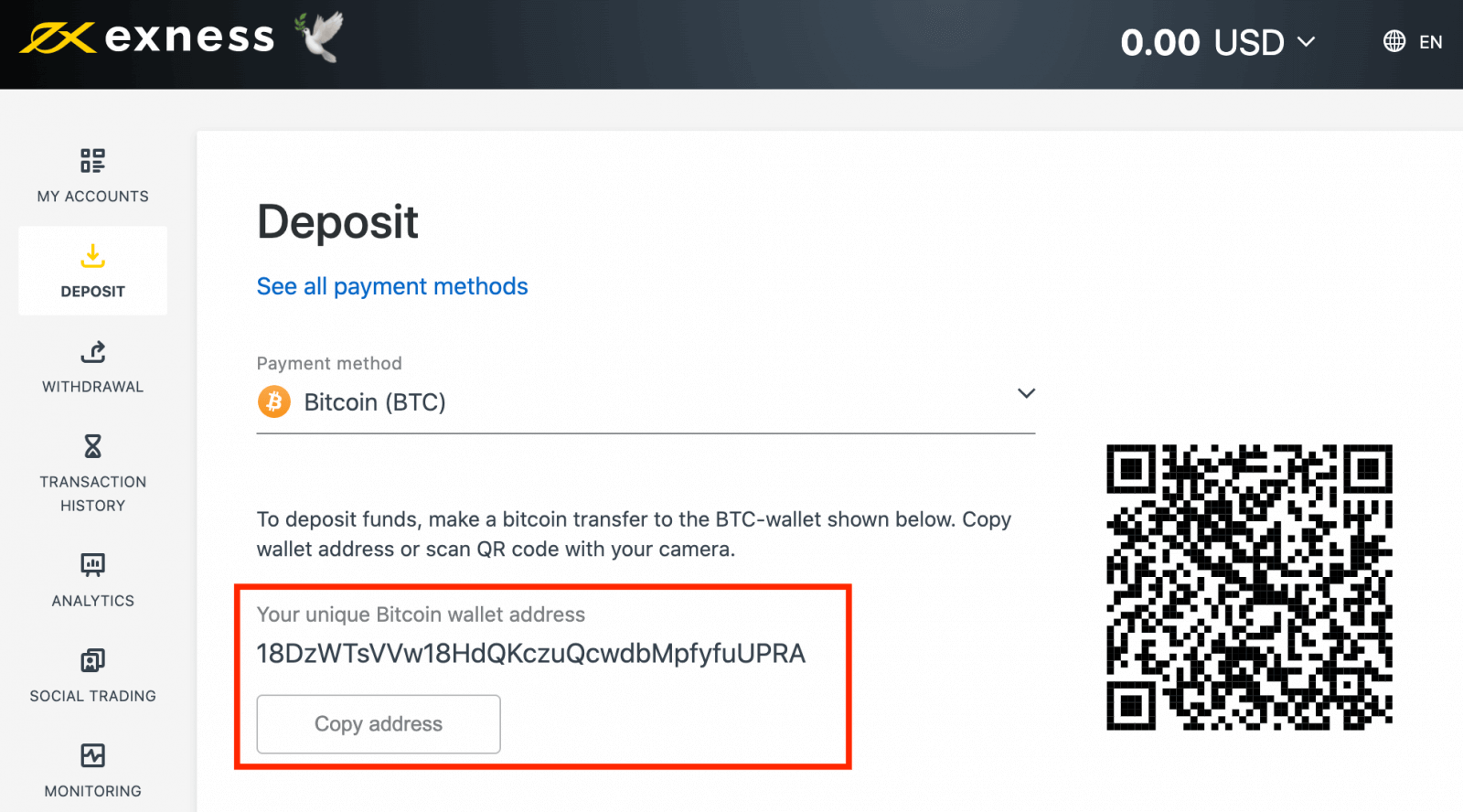
Banka kartı
Banka kartınızı kullanarak ilk para yatırma işleminizi yapmadan önce profilinizi tamamen doğrulamanız gerekmektedir.Not : Kullanımdan önce profil doğrulaması gerektiren ödeme yöntemleri PA'da Doğrulama gerekli bölümü altında ayrı olarak gruplandırılmıştır.
Banka kartıyla minimum para yatırma tutarı 10 ABD doları ve maksimum para yatırma tutarı işlem başına 10.000 ABD doları veya hesap para biriminizdeki eşdeğeridir.
Tayland bölgesine kayıtlı PA'lar için banka kartları ödeme yöntemi olarak kullanılamaz.
Aşağıdaki banka kartlarının kabul edildiğini lütfen unutmayın:
- VISA ve VISA Electron
- MasterCard
- Maestro Usta
- JCB (Japonya Kredi Bürosu)*
*JCB kartı Japonya'da kabul edilen tek banka kartıdır; diğer banka kartları kullanılamaz.
1. Kişisel Alanınızdaki Para Yatırma bölümüne gidin ve Banka Kartı'nı
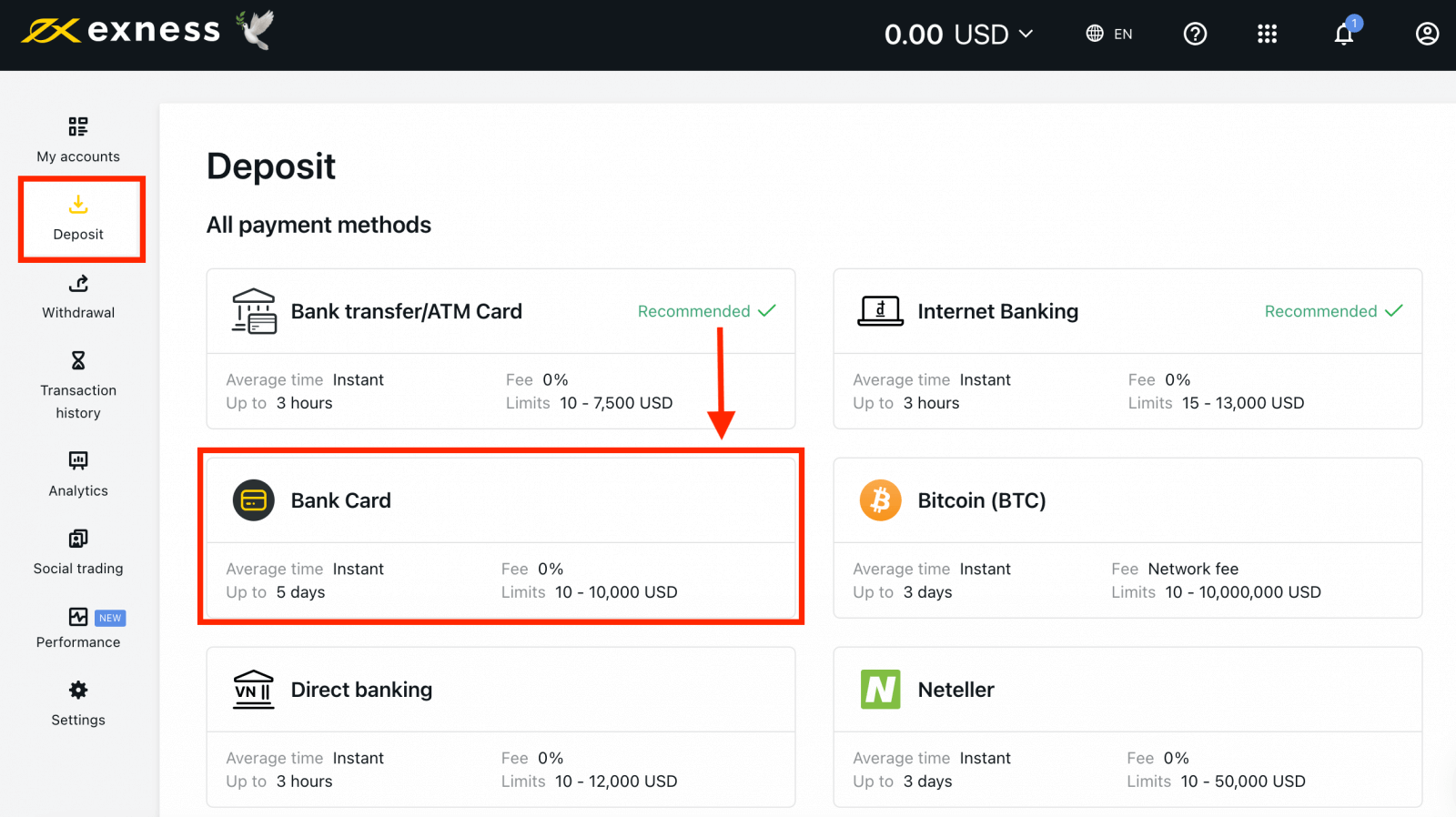
seçin 2. Banka kartı numaranızı, kart sahibinin adını, son kullanma tarihini ve CVV kodunu içeren formu doldurun. Ardından, işlem hesabını, para birimini ve para yatırma tutarını seçin. Devam'a tıklayın .
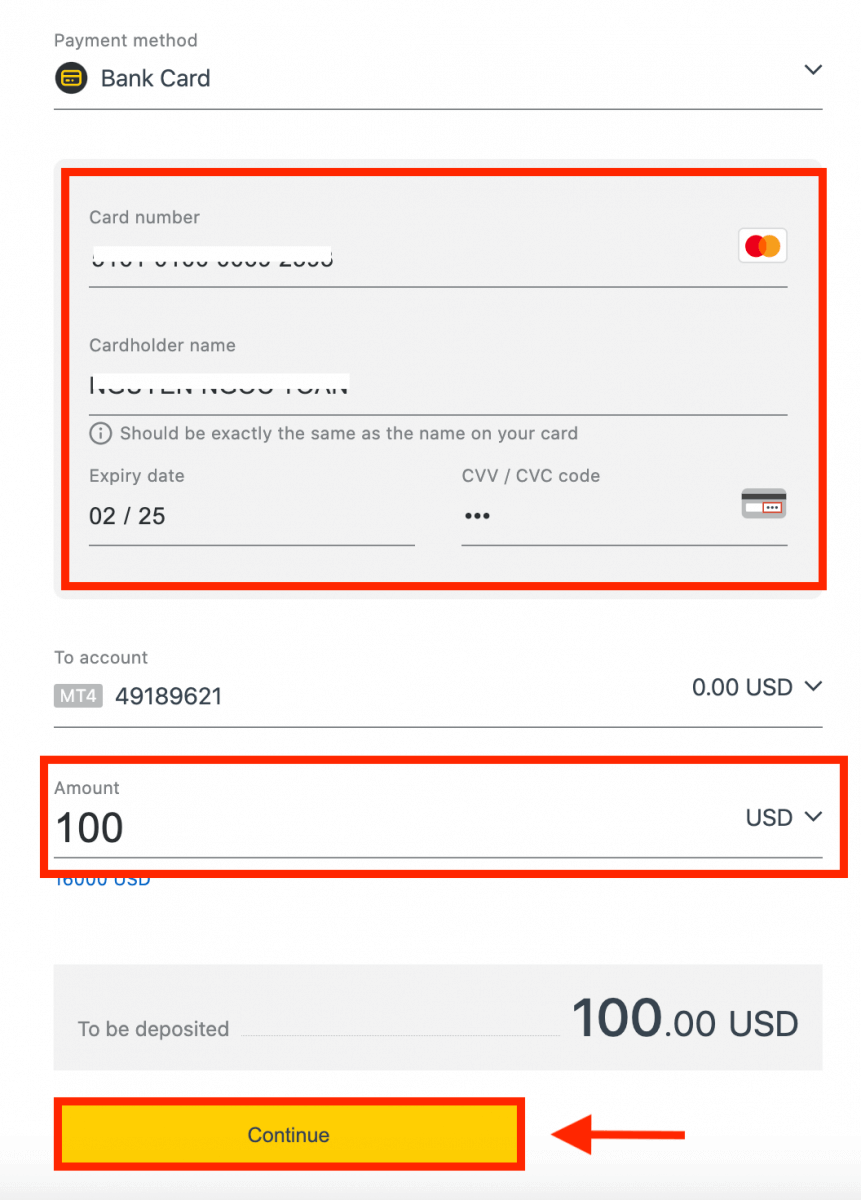
3. İşlemin bir özeti görüntülenecektir. Onayla'ya tıklayın .
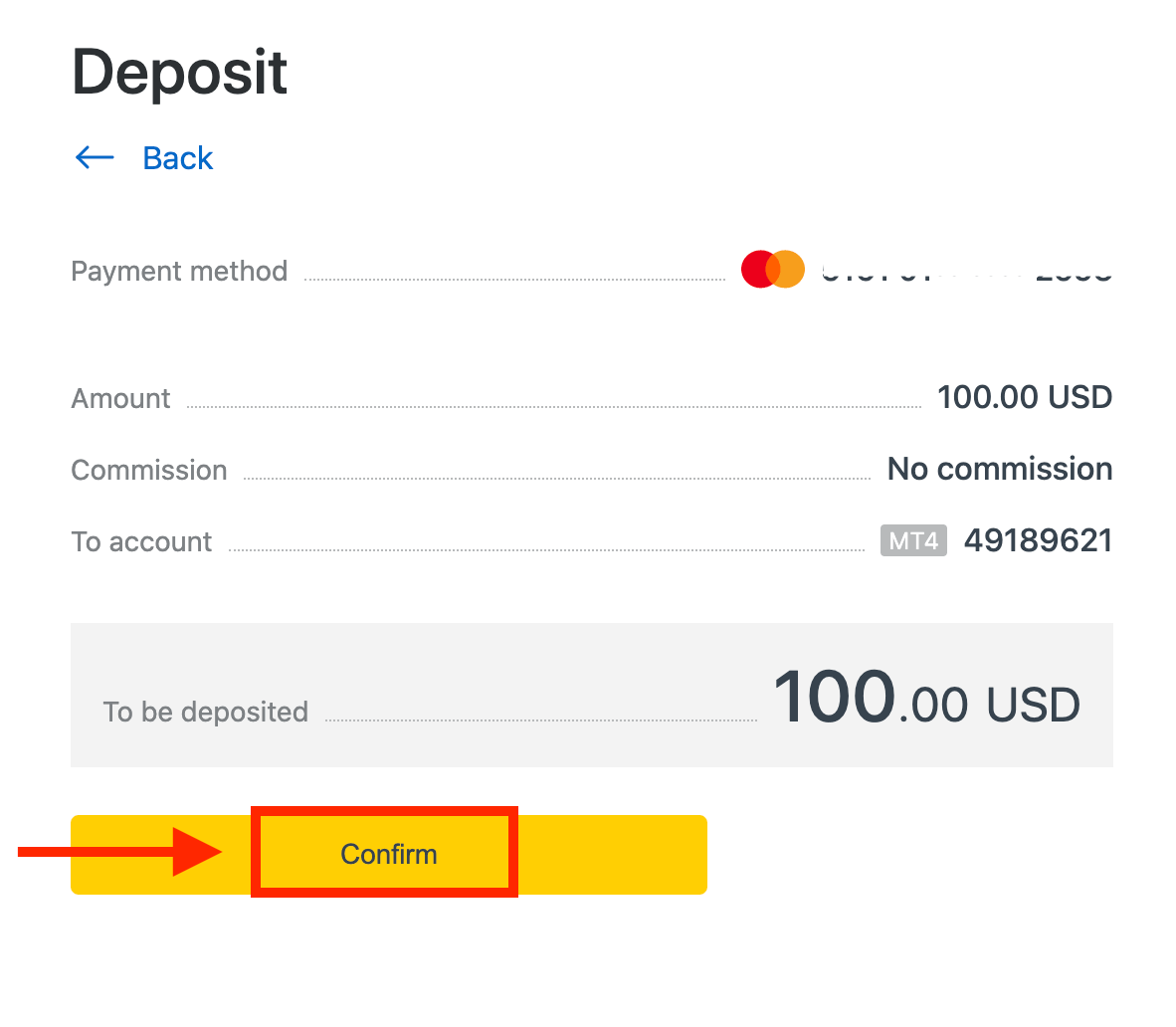
4. Para yatırma işleminin tamamlandığını onaylayan bir mesaj görüntülenir.
Bazı durumlarda, para yatırma işlemi tamamlanmadan önce bankanız tarafından gönderilen bir OTP'yi girmek için ek bir adım gerekebilir. Para yatırmak için bir banka kartı kullanıldığında, otomatik olarak PA'nıza eklenir ve daha fazla para yatırma işlemi için 2. adımda seçilebilir.
Banka Havalesi/ATM Kartı
Exness'teki işlem hesabınıza banka havaleleriyle para yükleyebilirsiniz. Bu, banka hesabınızdan Exness hesabınıza işlem yapmanıza olanak tanıyan bir ödeme yöntemidir. 1. Kişisel Alanınızın Para Yatırma bölümünde Banka Havalesi/ATM Kartı'nıseçin . 2. Para yüklemek istediğiniz işlem hesabını ve istenen para birimini belirterek istediğiniz para yatırma tutarını seçin ve ardından Devam'a tıklayın . 3. İşlemin bir özeti size sunulacaktır; devam etmek için Onayla'ya tıklayın. 4. Sağlanan listeden bankanızı seçin. a. Bankanız gri renkte ve kullanılamıyorsa, 2. adımda girilen tutar o bankanın minimum ve maksimum para yatırma tutarlarının dışındadır. 5. Sonraki adım seçtiğiniz bankaya bağlı olacaktır; şunlardan birini yapın: a. Banka hesabınıza giriş yapın ve para yatırmayı tamamlamak için ekrandaki talimatları izleyin. b. ATM kart numaranızı, hesap adınızı ve kart son kullanma tarihini içeren formu doldurun, ardından İleri'ye tıklayın . Gönderilen OTP ile onaylayın ve para yatırmayı tamamlamak için İleri'ye tıklayın .
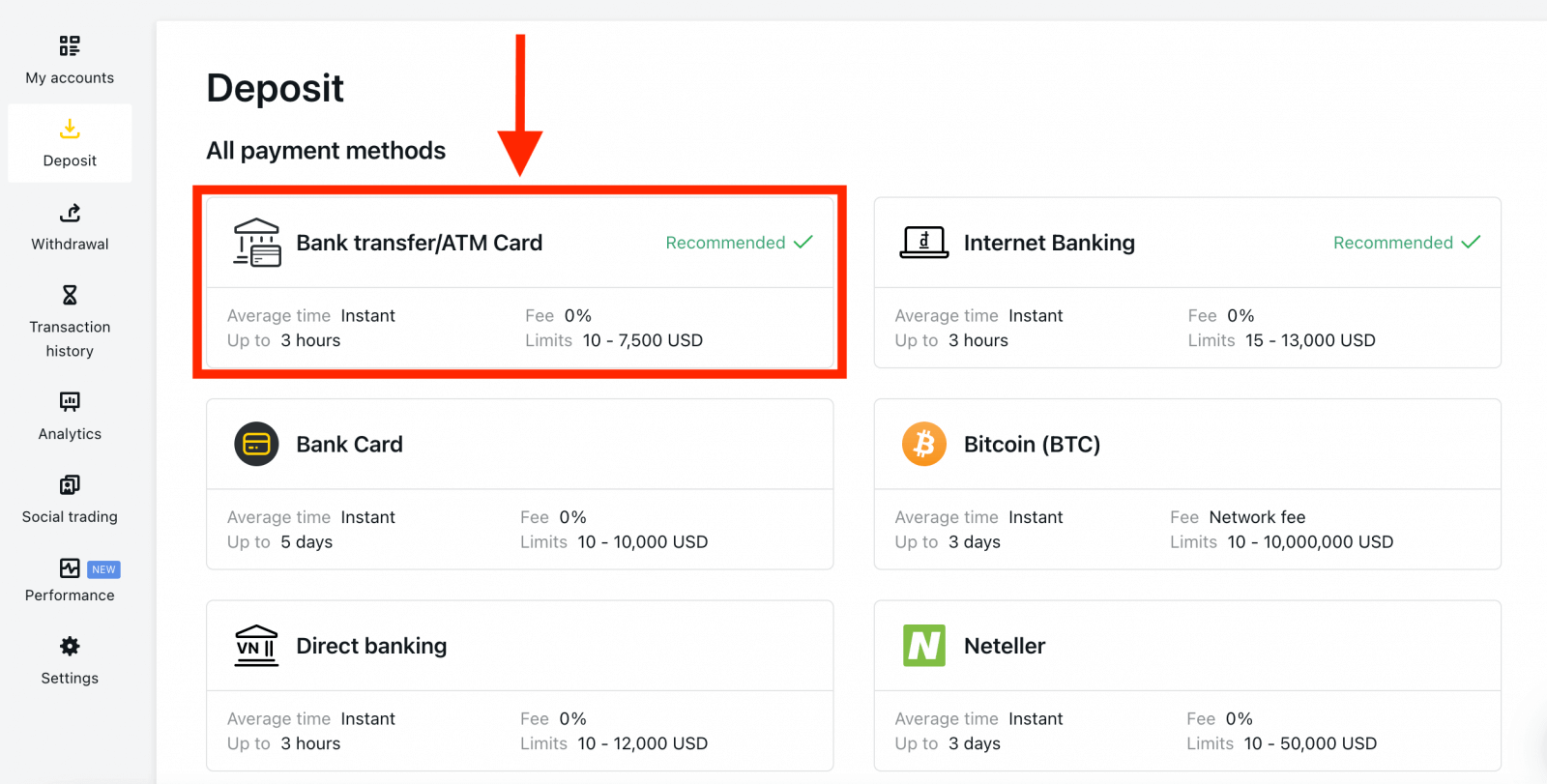
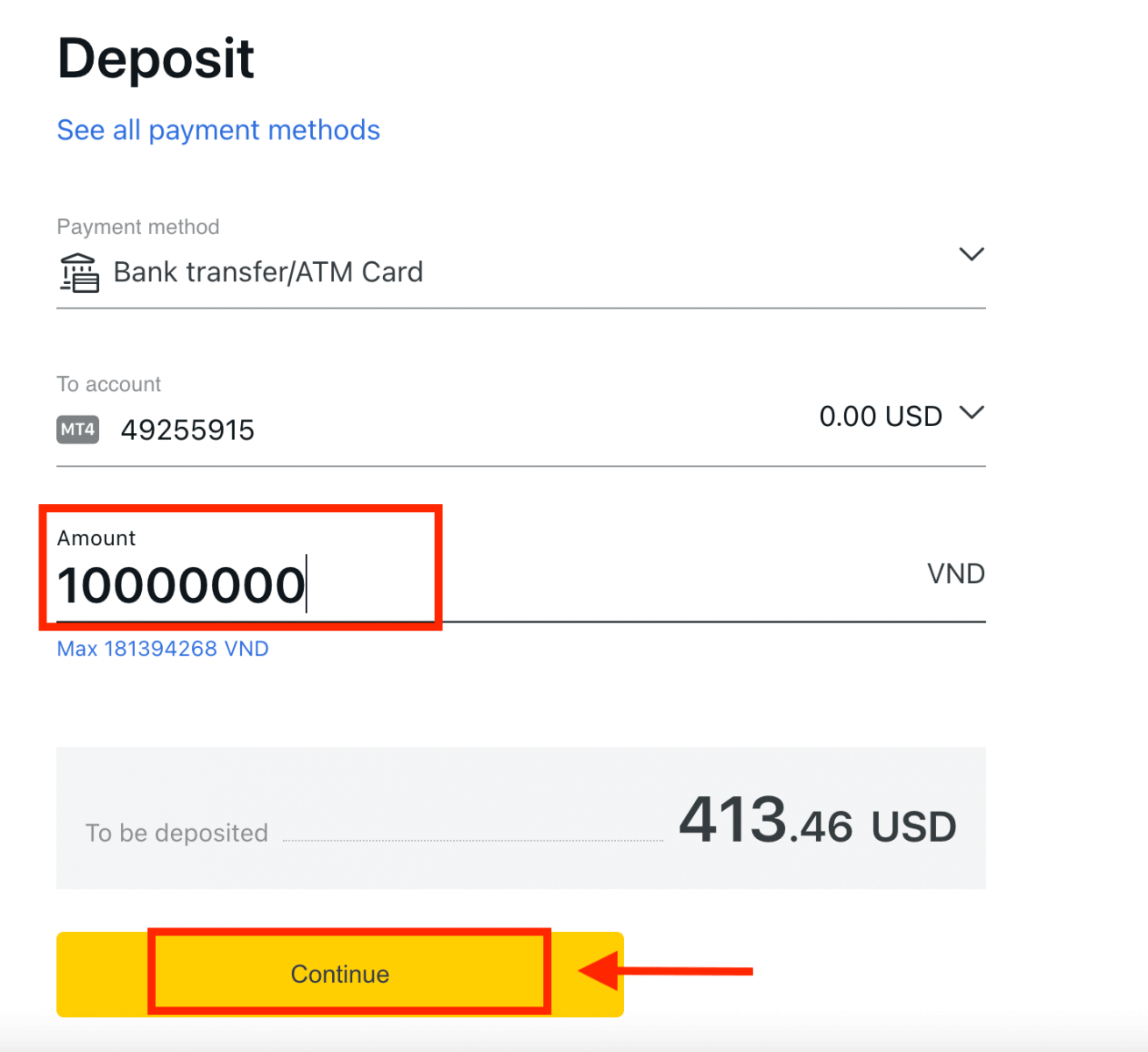

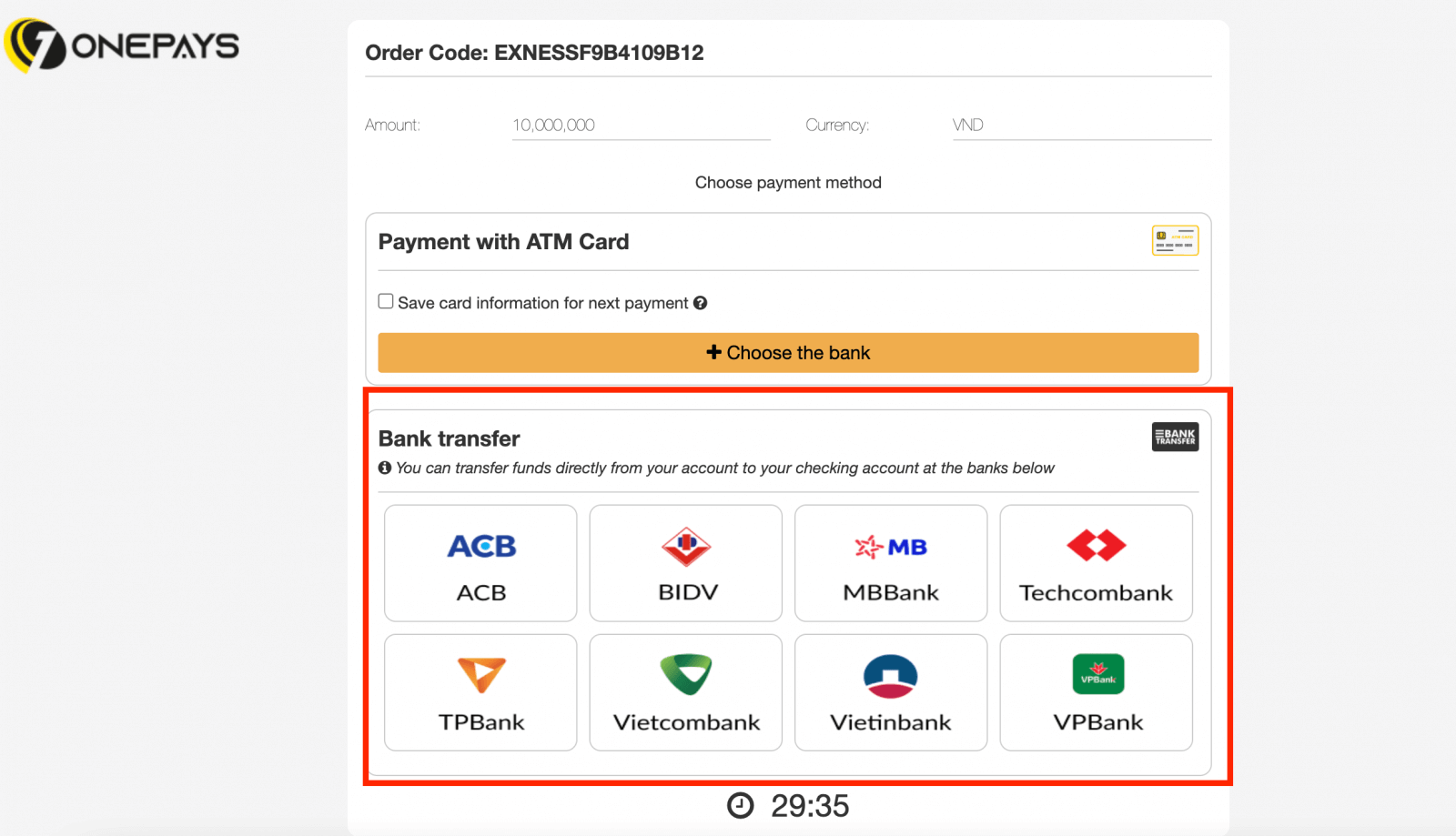
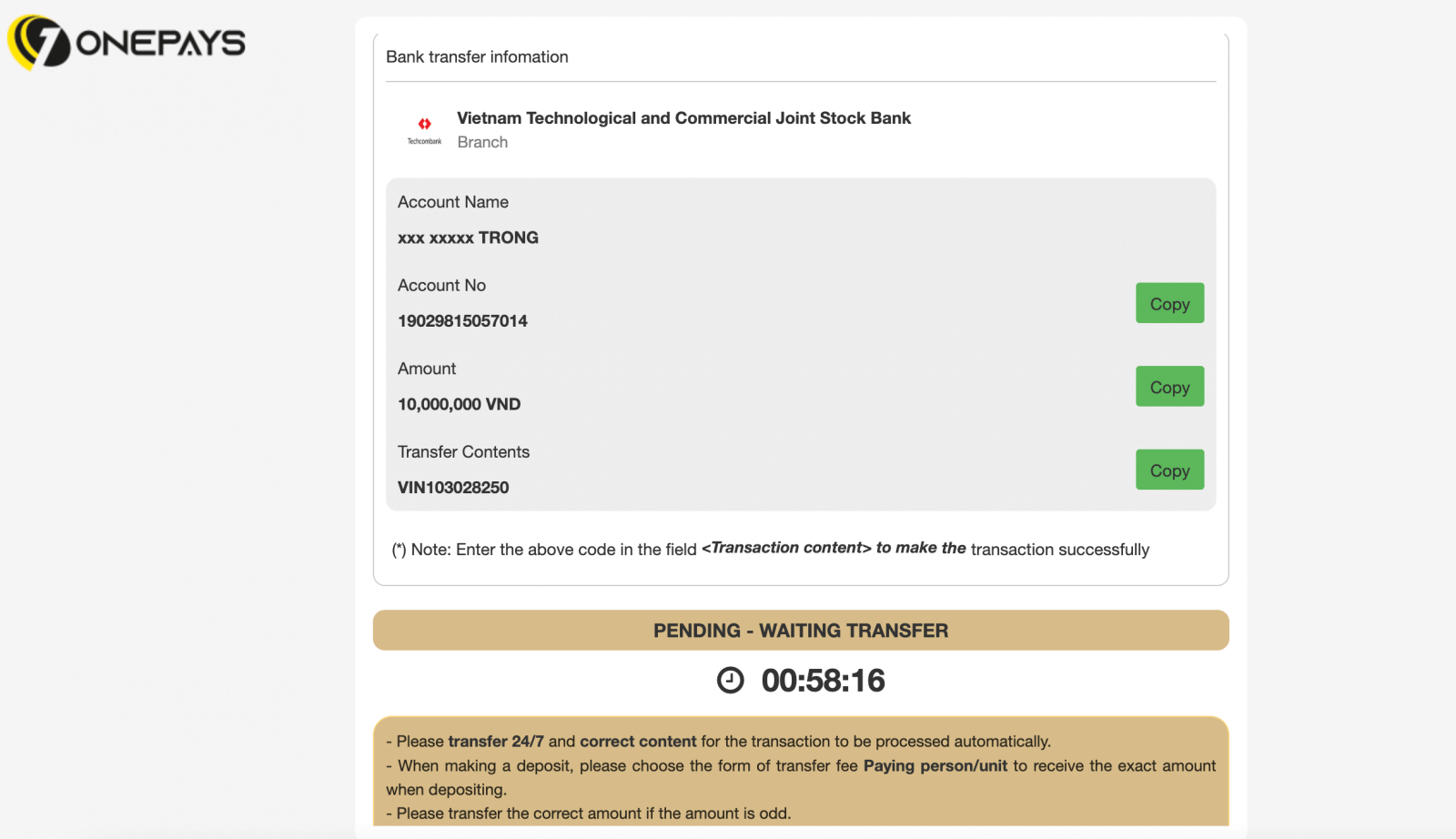
Havale (ClearBank aracılığıyla)
Havale, havale ödemeleri olarak da bilinir ve nakit bozdurmaya gerek kalmadan paranın hızlı ve güvenli bir şekilde transfer edilmesini sağlar.1. Kişisel Alanınızdaki Para Yatırma alanından Havale (ClearBank üzerinden) seçeneğini belirleyin. 2. Para yatırmak istediğiniz işlem hesabını, hesap para birimini ve para yatırma tutarını seçin ve ardından Devam'a tıklayın. 3. Size sunulan özeti inceleyin; devam etmek için Onayla'ya tıklayın . 4. Tüm önemli bilgileri içeren formu doldurun ve ardından Öde'ye tıklayın . 5. Size daha fazla talimat sunulacaktır; para yatırma işlemini tamamlamak için şu adımları izleyin.
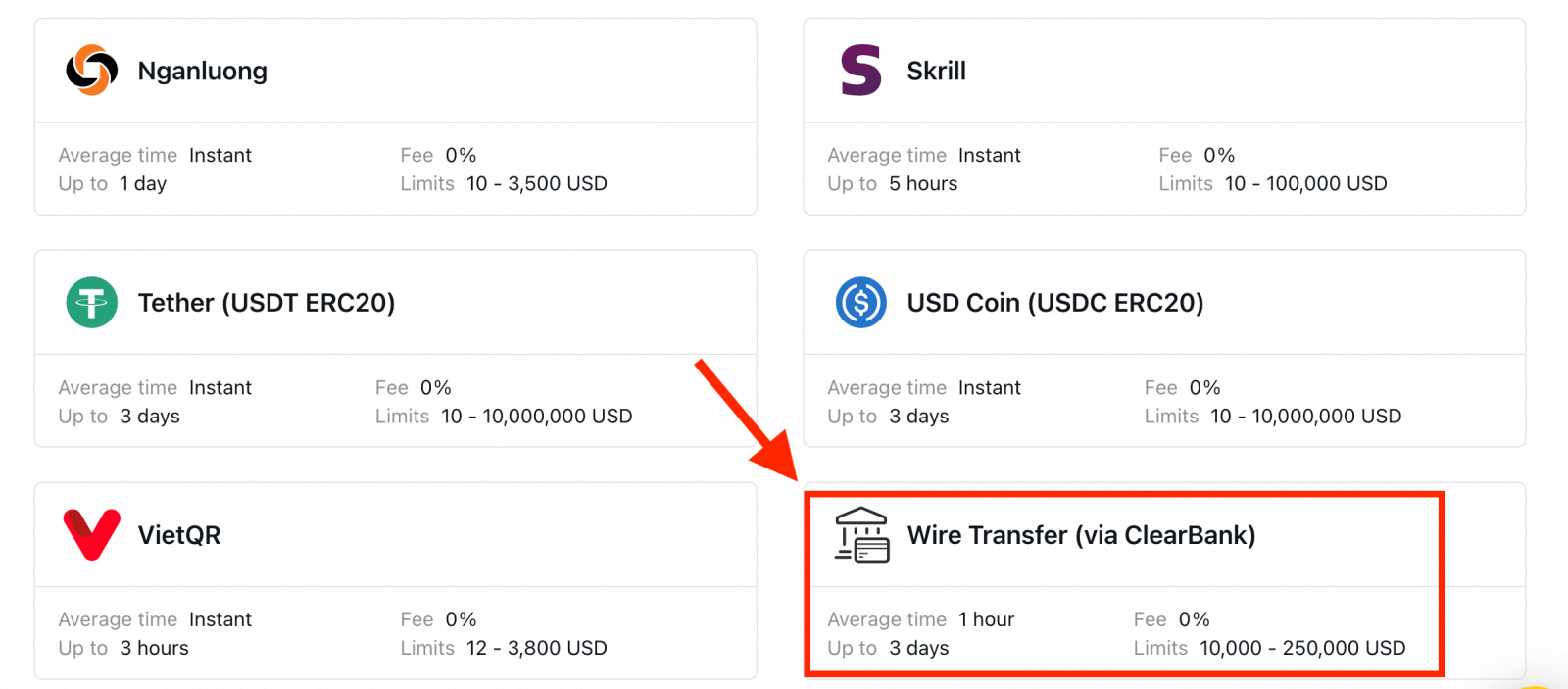
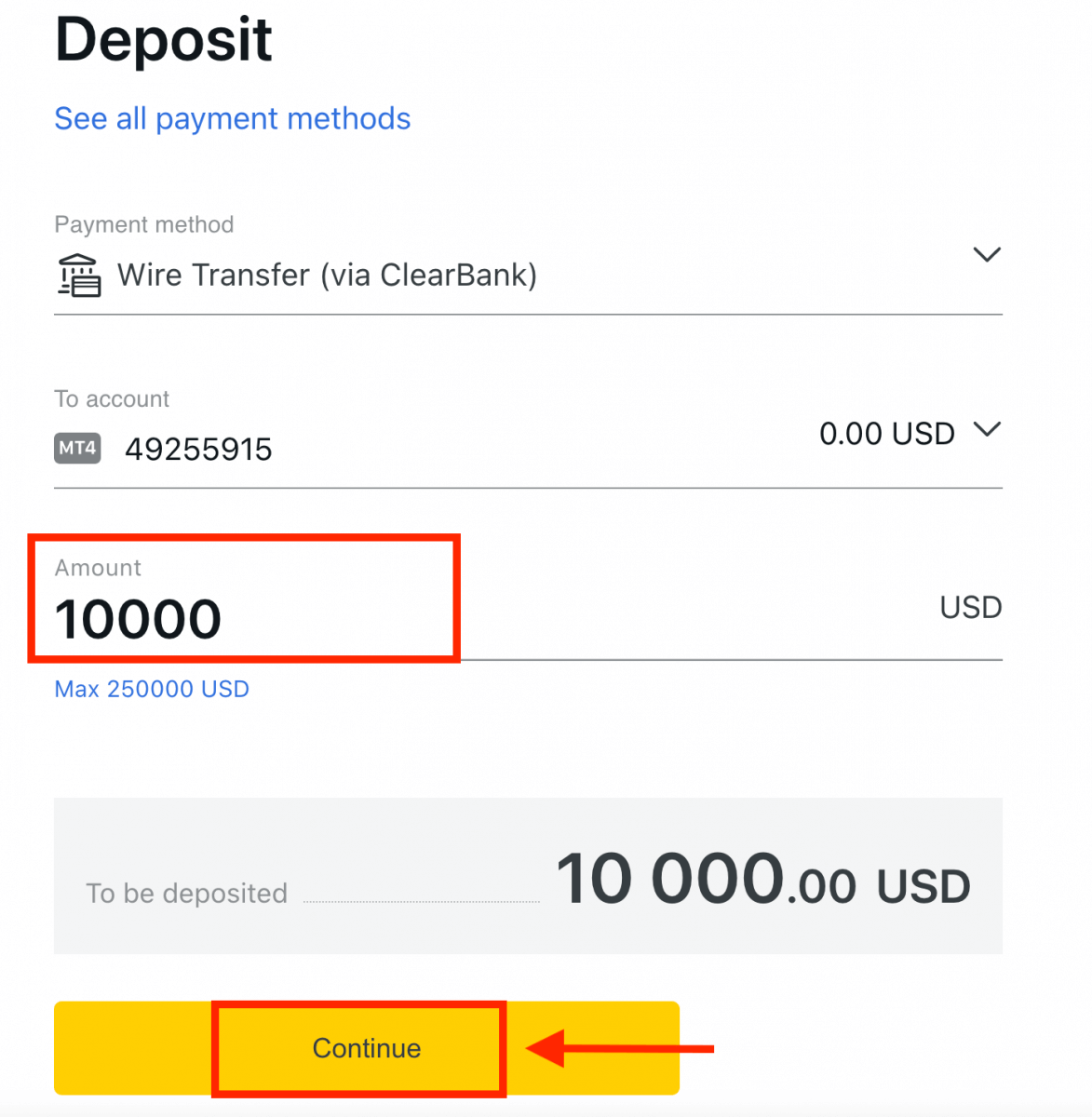
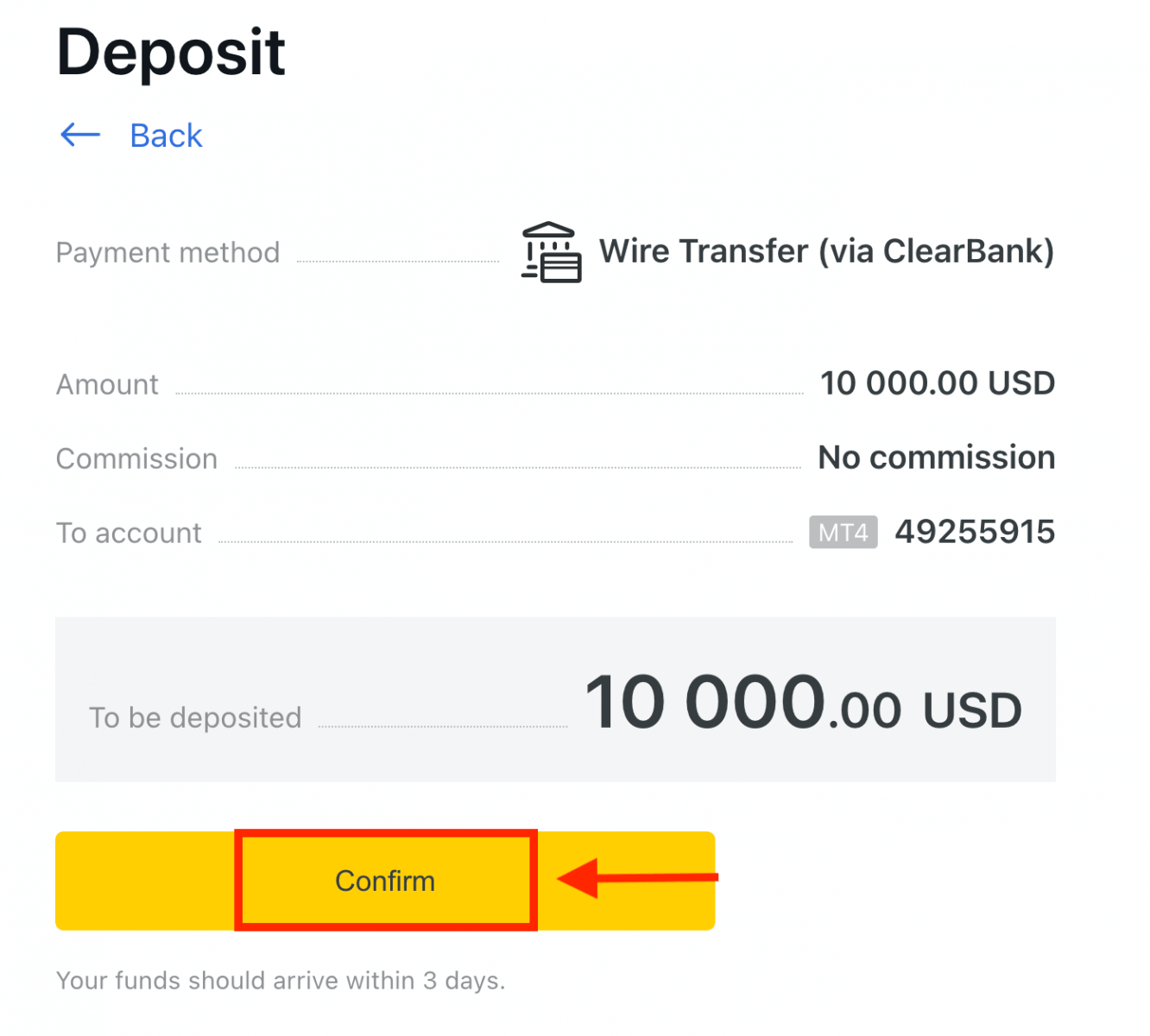
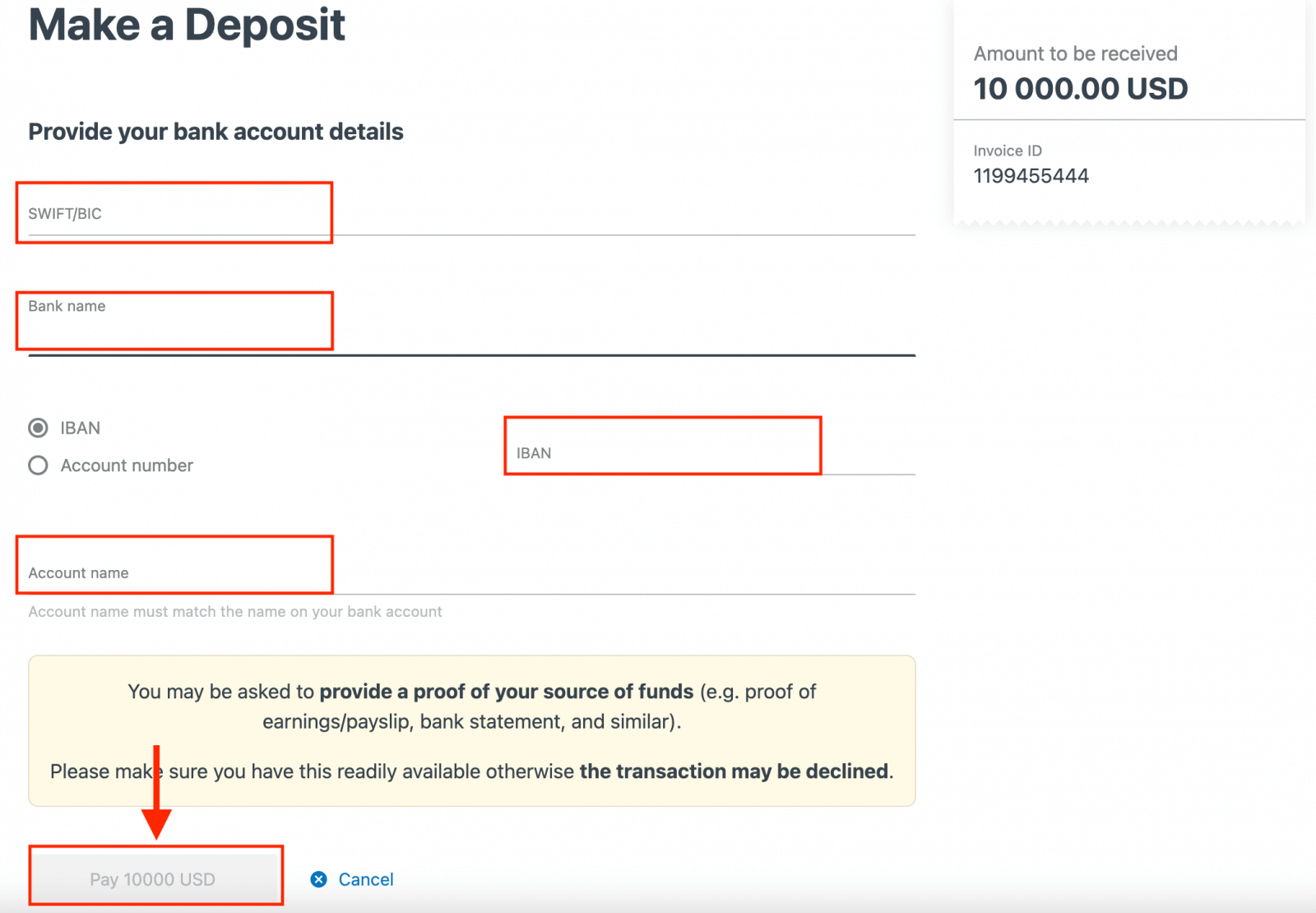
Elektronik Ödeme Sistemleri (EPS)
Anında para yatırmanıza olanak tanıyan küresel bir dijital cüzdan hizmeti olan E-payments'ı kullanarak işlem hesaplarınızla rahatça işlem yapın.Şu anda şu yollarla para yatırmayı kabul ediyoruz:
- Neteller
- WebPara
- Skrill
- Mükemmel Para
- Stikpay
Mevcut ödeme yöntemlerini görmek için Kişisel Alanınızı ziyaret edin, çünkü bazıları bölgenizde mevcut olmayabilir. Bir ödeme yönteminin tavsiye edildiği gösterilirse, kayıtlı bölgeniz için yüksek bir başarı oranına sahiptir. 1. Mevduat
bölümüne tıklayın .
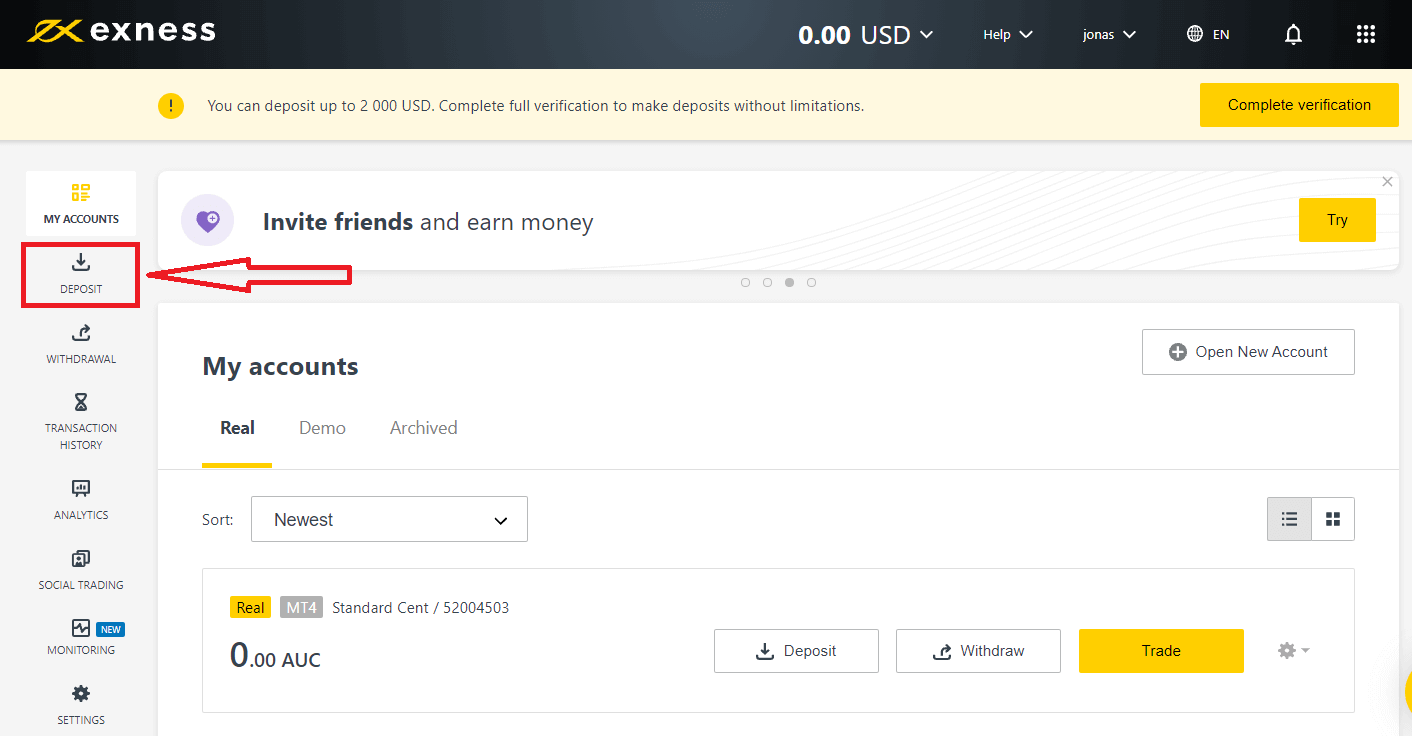
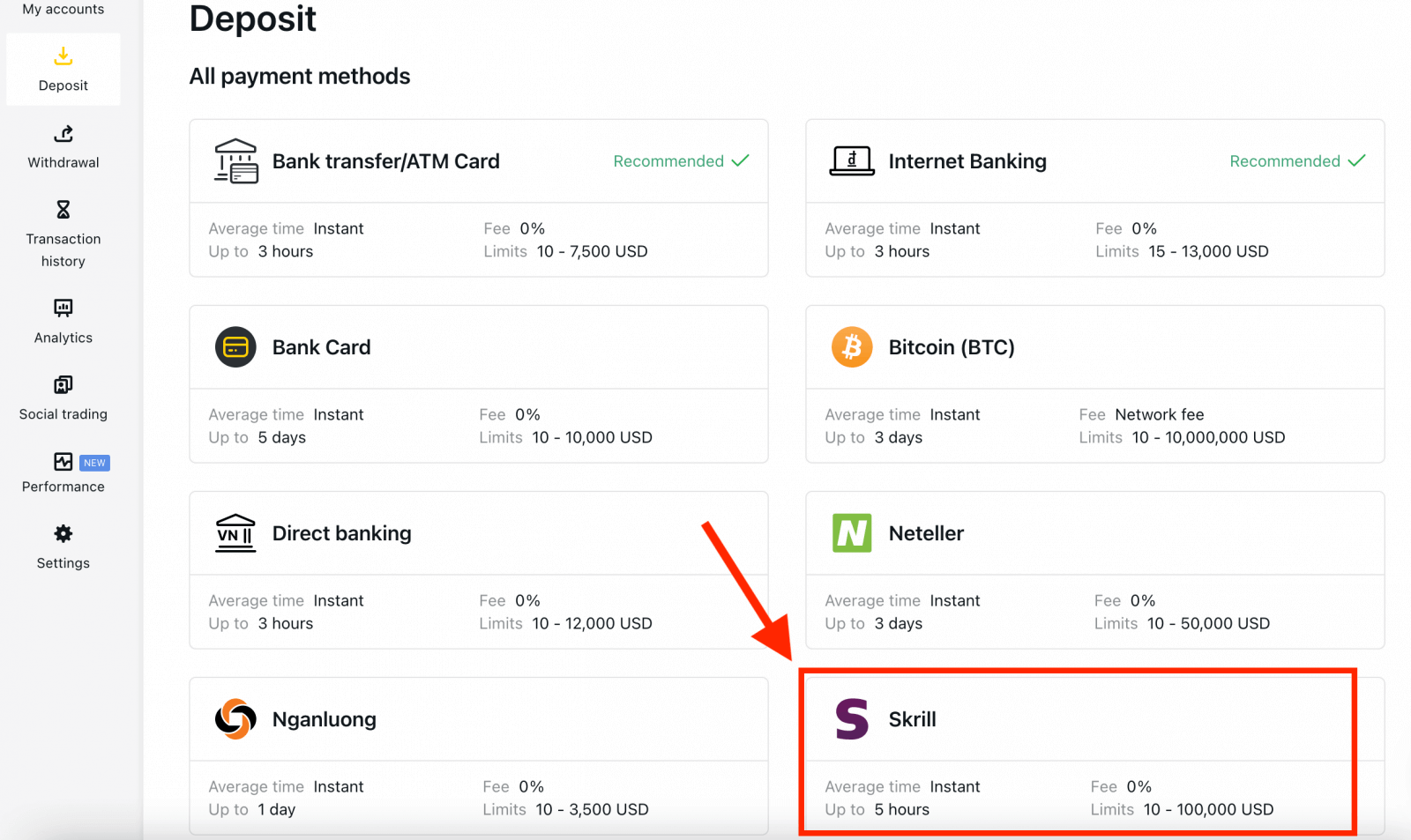
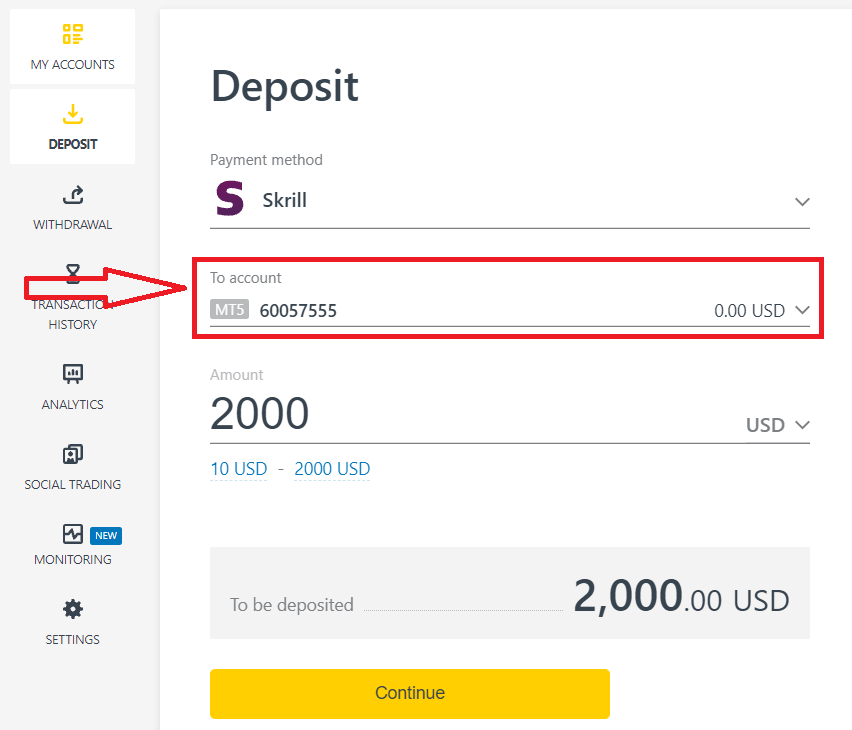
4. Yatırmak istediğiniz para birimini ve tutarını girin ve "Devam"a tıklayın.
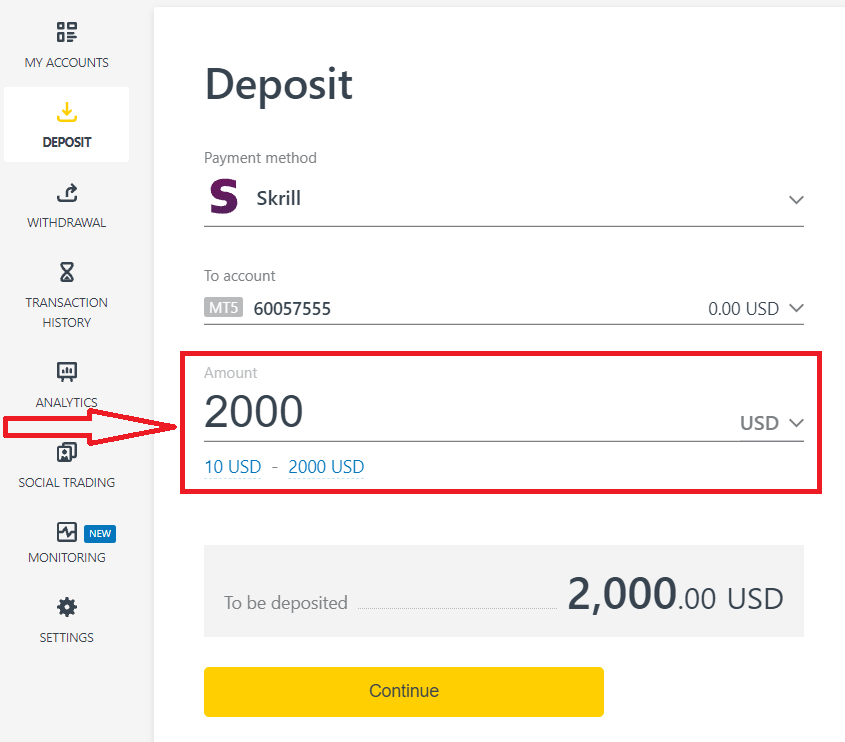
5. Para yatırma bilgilerinizi tekrar kontrol edin ve " Onayla" butonuna tıklayın.
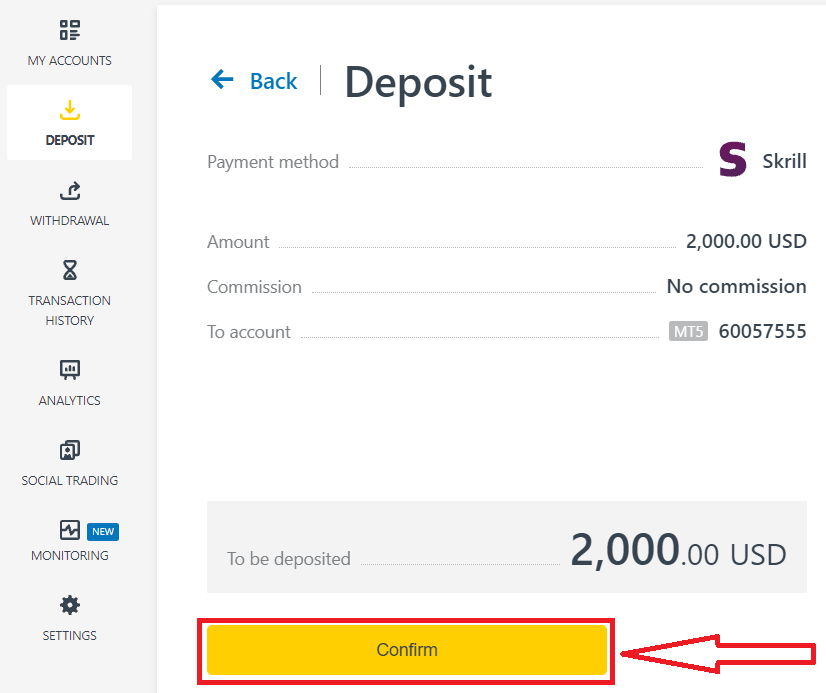
6. Transferinizi tamamlayabileceğiniz seçtiğiniz ödeme sisteminin web sitesine yönlendirileceksiniz.
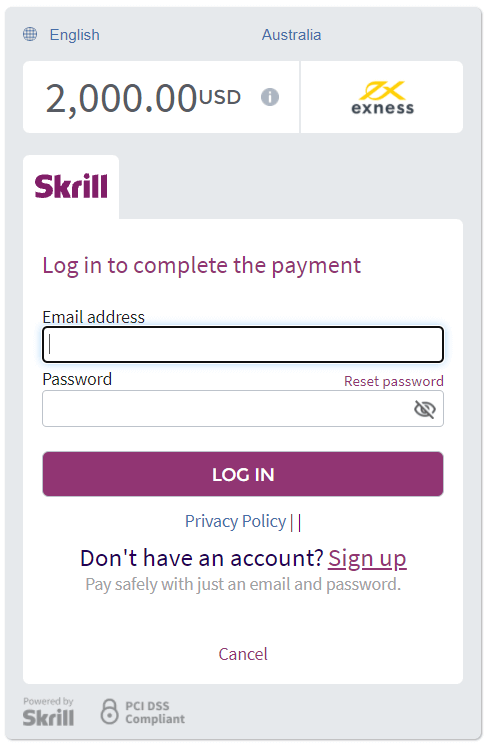
Sıkça Sorulan Sorular (SSS)
Depozito ücretleri
Exness, mevduat ücretleri için komisyon talep etmez; ancak seçtiğiniz Elektronik Ödeme Sisteminin (EPS) koşullarını iki kez kontrol etmeniz her zaman en iyisidir; çünkü bazılarında EPS hizmet sağlayıcısından hizmet ücreti alınabilir.
Mevduat işleme süresi
İşlem süreleri, para yatırmak için kullandığınız ödeme yöntemine göre değişiklik gösterebilir. Tüm mevcut yöntemler, Kişisel Alanınızın Para Yatırma bölümünde size gösterilecektir.
Exness tarafından sunulan ödeme sistemlerinin çoğu için para yatırma işlem süresi anında gerçekleşir; bu, işlemin manuel işleme gerek kalmadan birkaç saniye içinde gerçekleştirildiği anlamına gelir.
Belirtilen yatırma süresi aşıldıysa lütfen Exness Destek Ekibi ile iletişime geçin.
Ödemelerimin güvenli olduğundan nasıl emin olabilirim?
Fonlarınızı güvende tutmak çok önemlidir, bu nedenle bunu sağlamak için güvenlik önlemleri alınır: 1. Müşteri fonlarının ayrılması: saklanan fonlarınız şirket fonlarından ayrı tutulur, böylece şirketi etkileyebilecek herhangi bir şey fonlarınızı etkilemez. Ayrıca şirket tarafından saklanan fonların her zaman müşteriler için saklanan miktardan daha büyük olduğundan emin oluruz.
2. İşlemlerin doğrulanması: bir işlem hesabından yapılan çekimler, hesap sahibinin kimliğini doğrulamak için tek seferlik bir PIN gerektirir. Bu OTP, işlem hesabına bağlı kayıtlı telefona veya e-postaya gönderilir (güvenlik türü olarak bilinir), işlemlerin yalnızca hesap sahibi tarafından tamamlanabilmesini sağlar.
Demo hesapta işlem yaparken gerçek para yatırmam gerekir mi?
Cevap Hayır. Exness'e web üzerinden kaydolduğunuzda, otomatik olarak 10.000 USDsanal fonlu bir demo MT5 hesabı alacaksınız ve bunu ticarette elinizi pratik etmek için kullanabilirsiniz. Ayrıca, hesap oluşturma sırasında ve hatta sonrasında değiştirilebilen 500 USD'lik önceden ayarlanmış bir bakiyeye sahip ek demo hesapları oluşturabilirsiniz. Hesabınızı Exness Trader uygulamasında kaydettirdiğinizde, kullanıma hazır 10.000 USD bakiyeli bir demo hesabı da elde edersiniz. Bu bakiyeyi sırasıyla Para Yatırma veya Para Çekme düğmelerini kullanarak ekleyebilir veya çıkarabilirsiniz .
Exness'te Forex Ticareti Nasıl Yapılır
Exness'e başlamak gerçekten çok basit. Sizi adımlarda gezdirelim:
Exness MT4'te Yeni Sipariş Nasıl Verilir
Grafiğe sağ tıklayın, ardından "İşlem"e tıklayın → "Yeni Sipariş"i seçin.Veya MT4'te sipariş vermek istediğiniz
para birimine çift tıklayın . Sipariş penceresi görünecektir
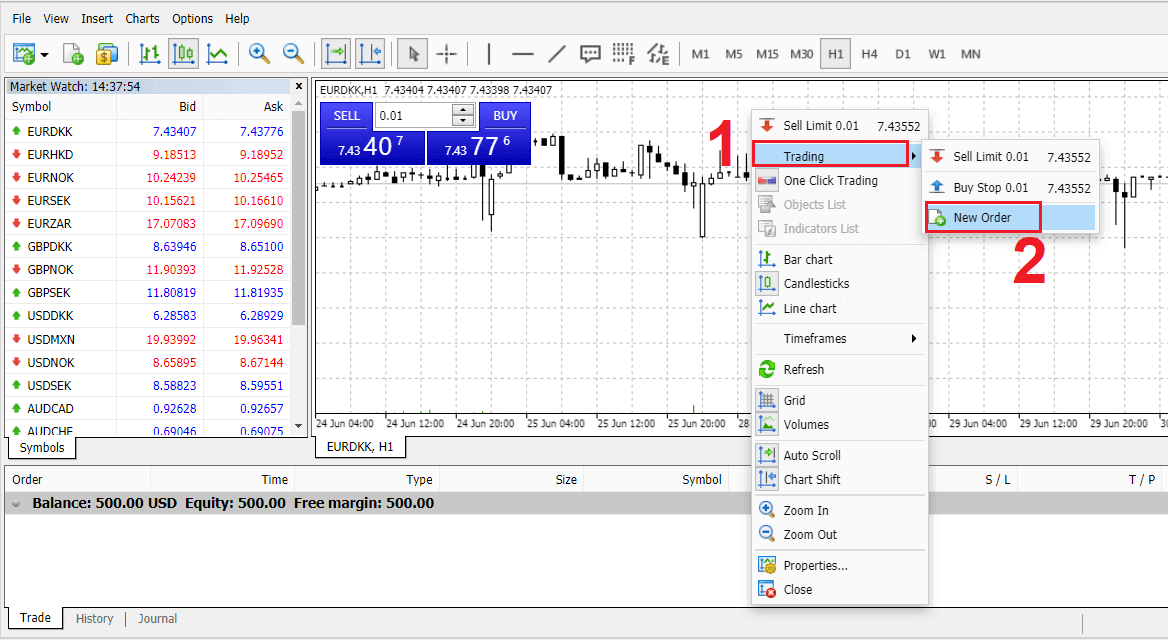
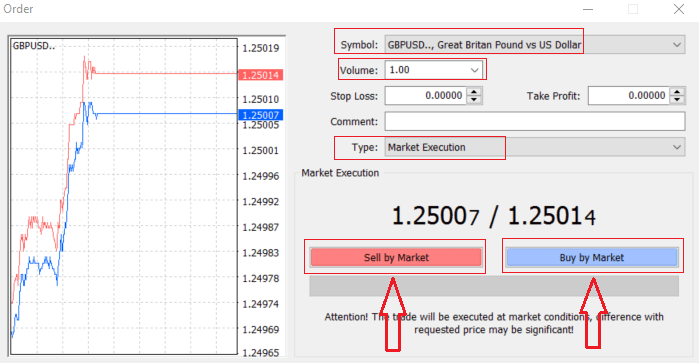
Sembol : İşlem yapmak istediğiniz Para Birimi sembolünün sembol kutusunda görüntülendiğinden emin olun
Hacim : Sözleşmenizin büyüklüğüne karar vermelisiniz, oka tıklayıp açılır kutunun listelenen seçeneklerinden hacmi seçebilir veya hacim kutusuna sol tıklayıp gerekli değeri yazabilirsiniz
Sözleşme büyüklüğünüzün olası kar veya zararınızı doğrudan etkilediğini unutmayın.
Yorum : Bu bölüm zorunlu değildir ancak yorumlar ekleyerek işlemlerinizi tanımlamak için kullanabilirsiniz
Tür : Varsayılan olarak piyasa yürütmeye ayarlanmıştır,
- Piyasa Uygulaması, emirlerin mevcut piyasa fiyatından yürütülmesi modelidir
- Bekleyen Emir, işleminizi açmayı planladığınız gelecekteki bir fiyatı belirlemek için kullanılır.
Son olarak, hangi emir türünü açacağınıza karar vermelisiniz, satış ve alış emri arasında seçim yapabilirsiniz.
Piyasaya Göre Satış , alış fiyatından açılır ve satış fiyatından kapatılır, bu emir türünde, fiyat düşerse işleminiz kar getirebilir.
Piyasaya Göre Satın Alma, satış fiyatından açılır ve satış fiyatından kapatılır, bu emir türünde, fiyat yükselirse işleminiz kar getirebilir.
Alım veya Satış'a tıkladığınızda, emriniz anında işleme alınır, emrinizi Ticaret Terminali'nde kontrol edebilirsiniz.
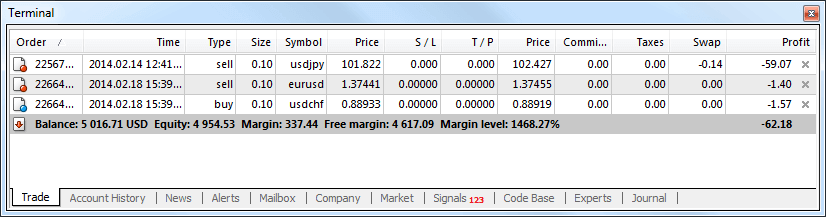
Exness MT4'te Bekleyen Sipariş Nasıl Verilir
Kaç Bekleyen Sipariş Var
Anlık yürütme emirlerinin aksine, bir işlem mevcut piyasa fiyatından yapılırken, bekleyen emirler, fiyat sizin seçtiğiniz ilgili seviyeye ulaştığında açılan emirleri ayarlamanıza olanak tanır. Dört tür bekleyen emir mevcuttur, ancak bunları yalnızca iki ana türe ayırabiliriz:
- Belirli bir piyasa seviyesini kırmayı bekleyen emirler
- Belirli bir piyasa seviyesinden toparlanmayı bekleyen siparişler
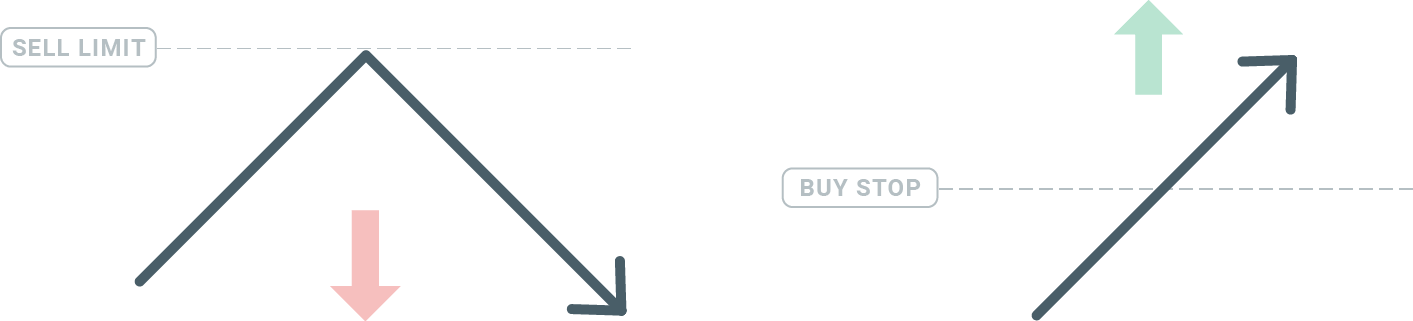
Buy Stop
Buy Stop emri, mevcut piyasa fiyatının üzerinde bir satın alma emri ayarlamanıza olanak tanır. Bu, mevcut piyasa fiyatı 20$ ve Buy Stop'unuz 22$ ise, piyasa o fiyata ulaştığında bir satın alma veya uzun pozisyon açılacağı anlamına gelir.
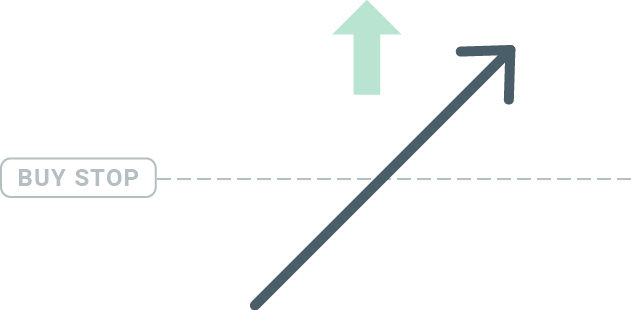
Sell Stop
Sell Stop emri, mevcut piyasa fiyatının altında bir satış emri ayarlamanıza olanak tanır. Dolayısıyla, mevcut piyasa fiyatı 20$ ve Sell Stop fiyatınız 18$ ise, piyasa o fiyata ulaştığında bir satış veya 'kısa' pozisyon açılır.
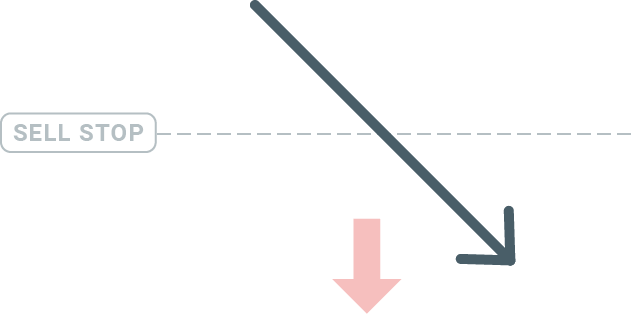
Buy Limit
Bir buy stop'un tersi olan Buy Limit emri, mevcut piyasa fiyatının altında bir satın alma emri ayarlamanıza olanak tanır. Bu, mevcut piyasa fiyatı 20$ ve Buy Limit fiyatınız 18$ ise, piyasa 18$ fiyat seviyesine ulaştığında bir satın alma pozisyonu açılacağı anlamına gelir.
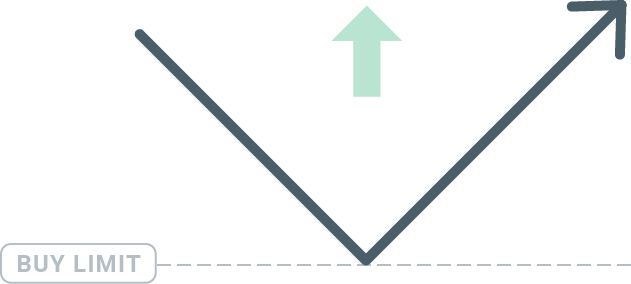
Sell Limit
Son olarak, Sell Limit emri, mevcut piyasa fiyatının üzerinde bir satış emri ayarlamanıza olanak tanır. Yani mevcut piyasa fiyatı 20$ ve belirlenen Satış Limiti fiyatı 22$ ise, piyasa 22$ fiyat seviyesine ulaştığında bu piyasada bir satış pozisyonu açılacaktır.
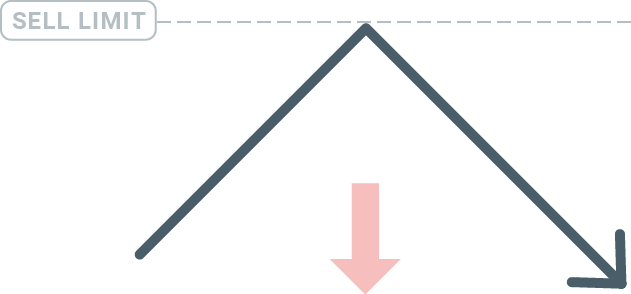
Bekleyen Siparişlerin Açılması
Market Watch modülünde piyasanın adına çift tıklayarak yeni bir bekleyen emir açabilirsiniz. Bunu yaptığınızda, yeni emir penceresi açılacak ve emir türünü Bekleyen emir olarak değiştirebileceksiniz. Ardından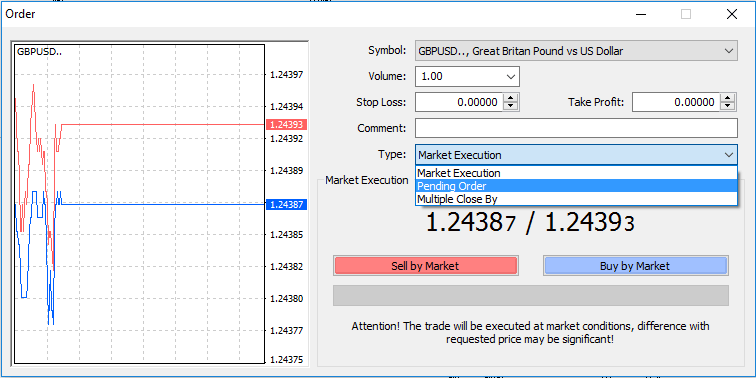
, bekleyen emrin etkinleştirileceği piyasa seviyesini seçin. Ayrıca hacme göre pozisyonun boyutunu da seçmelisiniz.
Gerekirse, bir son kullanma tarihi ('Son Kullanma Tarihi') belirleyebilirsiniz. Tüm bu parametreler ayarlandıktan sonra, uzun veya kısa gitmek ve durdurmak veya sınırlamak isteyip istemediğinize bağlı olarak istenen emir türünü seçin ve 'Yerleştir' düğmesini seçin. Gördüğünüz gibi
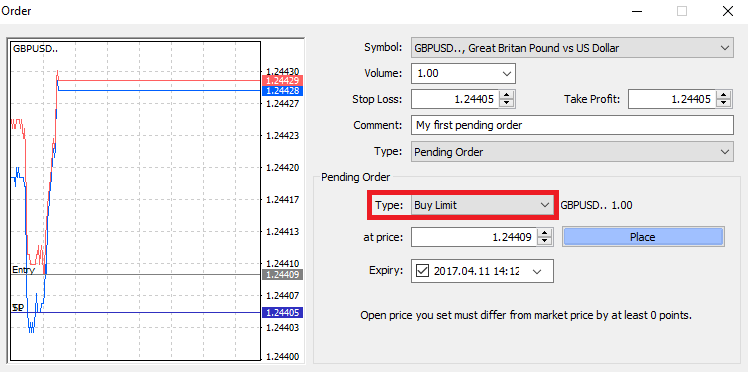
, bekleyen emirler MT4'ün çok güçlü özellikleridir. Giriş noktanız için piyasayı sürekli olarak izleyemediğinizde veya bir enstrümanın fiyatı hızla değiştiğinde ve fırsatı kaçırmak istemediğinizde en yararlı olanlardır.
Exness MT4'te Siparişler Nasıl Kapatılır
Açık bir pozisyonu kapatmak için Terminal penceresindeki İşlem sekmesindeki 'x'e tıklayın.
Veya grafikteki satır emrine sağ tıklayın ve 'kapat'ı seçin.
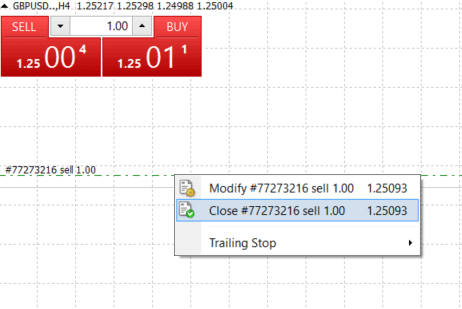
Pozisyonun yalnızca bir kısmını kapatmak istiyorsanız, açık emre sağ tıklayın ve 'Değiştir'i seçin. Ardından, Tür alanında anında yürütmeyi seçin ve pozisyonun hangi kısmını kapatmak istediğinizi seçin.
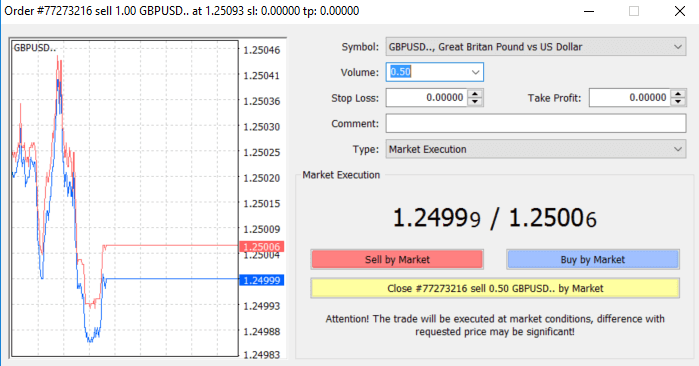
Gördüğünüz gibi, MT4'te işlemlerinizi açmak ve kapatmak çok sezgiseldir ve kelimenin tam anlamıyla tek bir tıklama gerektirir.
Exness MT4'te Stop Loss, Take Profit ve Trailing Stop'u kullanma
Uzun vadede finansal piyasalarda başarıya ulaşmanın anahtarlarından biri de ihtiyatlı risk yönetimidir. Bu nedenle zarar durdurma ve kar alma emirleri, işlemlerinizin ayrılmaz bir parçası olmalıdır. O halde, riskinizi nasıl sınırlayacağınızı ve işlem potansiyelinizi nasıl en üst düzeye çıkaracağınızı bilmenizi sağlamak için bunları MT4 platformumuzda nasıl kullanacağınıza bir göz atalım.
Stop Loss ve Take Kar Belirleme
İşleminize Stop Loss veya Take Profit eklemenin ilk ve en kolay yolu, yeni emirler verirken hemen yapmaktır. 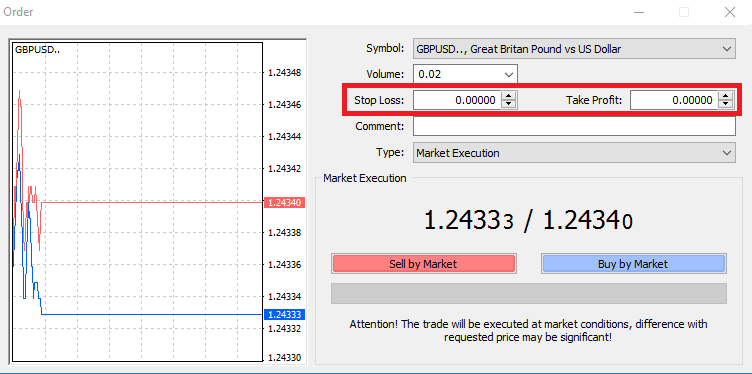
Bunu yapmak için, Stop Loss veya Take Profit alanlarına belirli fiyat seviyenizi girmeniz yeterlidir. Stop Loss'un piyasa pozisyonunuzun tersine hareket ettiğinde otomatik olarak yürütüleceğini (bu nedenle adı: stop loss) ve Take Profit seviyelerinin fiyat belirlediğiniz kar hedefinize ulaştığında otomatik olarak yürütüleceğini unutmayın. Bu, Stop Loss seviyenizi mevcut piyasa fiyatının altına ve Take Profit seviyenizi mevcut piyasa fiyatının üzerine ayarlayabileceğiniz anlamına gelir.
Stop Loss (SL) veya Take Profit (TP)'nin her zaman açık bir pozisyona veya bekleyen bir emre bağlı olduğunu unutmamak önemlidir. İşleminiz açıldıktan ve piyasayı izlemeye başladıktan sonra her ikisini de ayarlayabilirsiniz. Bu, piyasa pozisyonunuz için koruyucu bir emirdir, ancak elbette yeni bir pozisyon açmak için gerekli değildir. Bunları her zaman daha sonra ekleyebilirsiniz, ancak pozisyonlarınızı her zaman korumanızı şiddetle tavsiye ederiz*.
Stop Loss ve Take Profit Seviyelerinin Eklenmesi
Zaten açtığınız pozisyona SL/TP seviyeleri eklemenin en kolay yolu grafikte bir işlem çizgisi kullanmaktır. Bunu yapmak için işlem çizgisini yukarı veya aşağı belirli bir seviyeye sürükleyip bırakmanız yeterlidir. 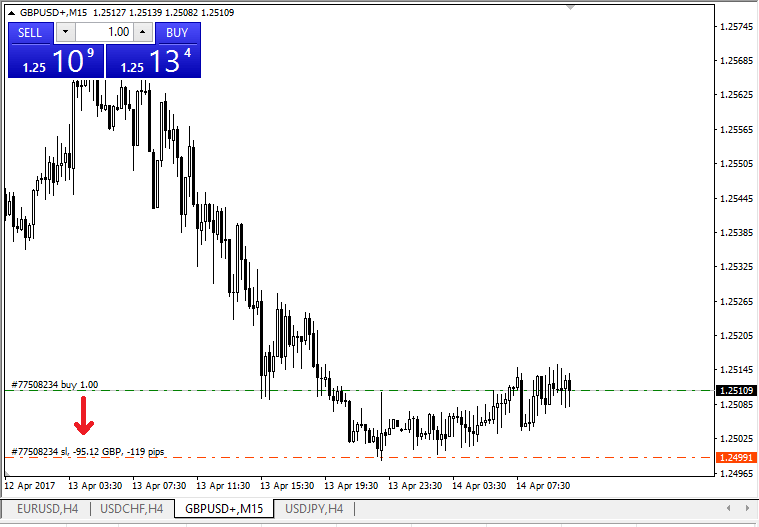
SL/TP seviyelerini girdikten sonra, SL/TP çizgileri grafikte görünecektir. Bu şekilde SL/TP seviyelerini basit ve hızlı bir şekilde değiştirebilirsiniz.
Bunu ayrıca alttaki 'Terminal' modülünden de yapabilirsiniz. SL/TP seviyeleri eklemek veya değiştirmek için açık pozisyonunuza veya bekleyen emrinize sağ tıklayın ve 'Emri değiştir veya sil'i seçin.
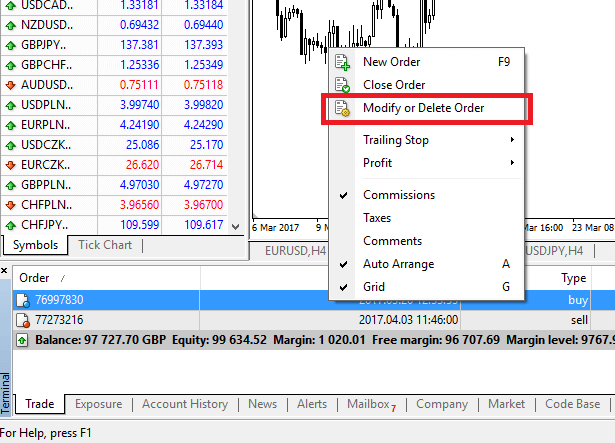
Emir değiştirme penceresi açılacak ve artık SL/TP'yi tam piyasa seviyesine göre veya geçerli piyasa fiyatından puan aralığını tanımlayarak girebilir/değiştirebilirsiniz.
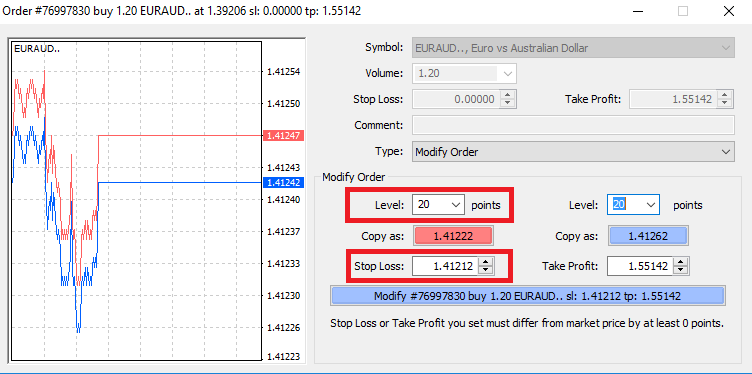
Takip eden durdurma
Zarar Durdurma Emri, piyasa pozisyonunuzun tersine hareket ettiğinde zararları azaltmak için tasarlanmıştır, ancak karınızı kilitlemenize de yardımcı olabilir. İlk başta kulağa biraz mantıksız gelse de, aslında anlaşılması ve ustalaşılması çok kolaydır.
Uzun bir pozisyon açtığınızı ve piyasanın doğru yönde hareket ettiğini varsayalım, bu da işleminizi şu anda karlı hale getiriyor. Açılış fiyatınızın altındaki bir seviyeye yerleştirilen orijinal Zarar Durdurma Emri artık açılış fiyatınıza (böylece zararınızı telafi edebilirsiniz) veya açılış fiyatının üzerine (böylece karınız garanti altına alınır) taşınabilir.
Bu işlemi otomatik hale getirmek için, bir Takip Eden Durdurma Emri kullanabilirsiniz. Bu, özellikle fiyat değişiklikleri hızlı olduğunda veya piyasayı sürekli olarak takip edemediğinizde risk yönetiminiz için gerçekten yararlı bir araç olabilir.
Pozisyon karlı hale gelir gelmez, Takip Eden Durdurma Emri, önceden belirlenmiş mesafeyi koruyarak fiyatı otomatik olarak takip edecektir.
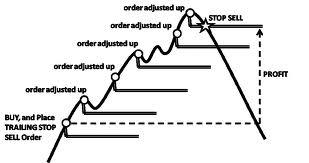
Yukarıdaki örneği takip ederek, kârınızın garanti altına alınabilmesi için işleminizin, Takip Eden Durdurma Emri'nin açılış fiyatınızın üzerine çıkabilmesi için yeterince büyük bir kar elde etmesi gerektiğini lütfen unutmayın.
Trailing Stop'lar (TS) açık pozisyonlarınıza eklenir, ancak MT4'te bir trailing stop'unuz varsa, bunun başarıyla yürütülmesi için platformun açık olması gerektiğini unutmamak önemlidir. Trailing
Stop'u ayarlamak için, 'Terminal' penceresinde açık pozisyona sağ tıklayın ve Trailing Stop menüsünde TP seviyesi ile geçerli fiyat arasındaki mesafenin istediğiniz pip değerini belirtin.
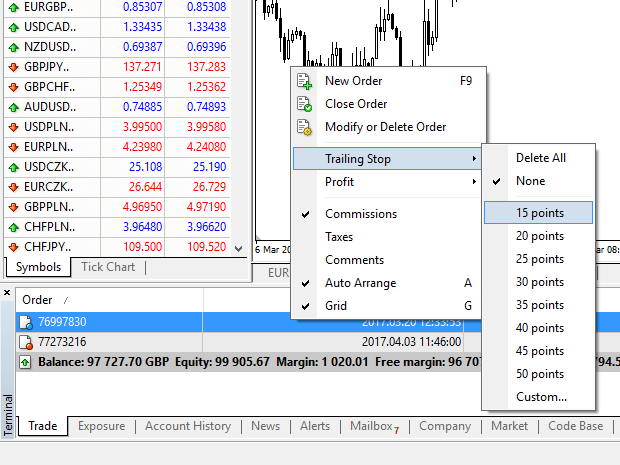
Trailing Stop'unuz artık etkin. Bu, fiyatlar karlı piyasa tarafına değişirse, TS'nin stop loss seviyesinin fiyatı otomatik olarak takip etmesini sağlayacağı anlamına gelir.
Trailing Stop'unuz, Trailing Stop menüsünde 'Hiçbiri' ayarlanarak kolayca devre dışı bırakılabilir. Tüm açık pozisyonlarda hızlıca devre dışı bırakmak istiyorsanız, sadece 'Tümünü Sil'i seçin.
Gördüğünüz gibi, MT4 size pozisyonlarınızı sadece birkaç dakika içinde korumanız için birçok yol sunar.
*Stop Loss emirleri, riskinizin yönetilmesini ve olası kayıpların kabul edilebilir seviyelerde tutulmasını sağlamanın en iyi yollarından biri olsa da, %100 güvenlik sağlamazlar.
Zarar durdurma emirleri kullanımı ücretsizdir ve hesabınızı olumsuz piyasa hareketlerine karşı korurlar, ancak her zaman pozisyonunuzu garanti edemeyeceklerini lütfen unutmayın. Piyasa aniden oynak hale gelirse ve stop seviyenizin ötesine geçerse (aradaki seviyelerde işlem yapmadan bir fiyattan diğerine atlarsa), pozisyonunuzun talep edilenden daha kötü bir seviyede kapatılması mümkündür. Buna fiyat kayması denir.
Hiçbir kayma riski olmayan ve piyasa aleyhinize hareket etse bile pozisyonun talep ettiğiniz Stop Loss seviyesinde kapatılmasını sağlayan garantili stop loss'lar temel hesapla ücretsiz olarak sunulmaktadır.
Sıkça Sorulan Sorular (SSS)
Döviz Çifti, Çapraz Çiftler, Baz Döviz ve Karşıt Döviz
Döviz çiftleri, döviz piyasasında işlem görmek üzere bir araya getirilen iki ülkenin para birimleri olarak tanımlanabilir. Döviz çiftlerine örnek olarak EURUSD, GBPJPY, NZDCAD vb. verilebilir. USD içermeyen bir döviz çiftine çapraz çift denir.
Bir döviz çiftinin ilk para birimine " temel para birimi" , ikinci para birimine ise "teklif para birimi" denir .
Teklif Fiyatı ve İstenen Fiyat
Alış Fiyatı, bir aracının müşteriden bir döviz çiftinin ilk adlandırılmış (baz) değerini satın almaya istekli olduğu fiyattır. Daha sonra, müşterilerin bir döviz çiftinin ilk adlandırılmış (baz) değerini sattığı fiyattır. Satış Fiyatı, bir aracının müşteriye bir döviz çiftinin ilk adlandırılmış (baz) değerini satmaya istekli olduğu fiyattır. Daha sonra, müşterilerin bir döviz çiftinin ilk adlandırılmış (baz) değerini satın aldığı fiyattır.
Alış emirleri Satış Fiyatından açılır ve Alış Fiyatından kapanır.
Satış emirleri Satış Fiyatından açılır ve Satış Fiyatından kapanır.
Yaymak
Spread, belirli bir işlem aracının Alış ve Satış fiyatları arasındaki farktır ve aynı zamanda piyasa yapıcı brokerlar için ana kar kaynağıdır. Spread değeri pip cinsinden belirlenir. Exness, hesaplarında hem dinamik hem de sabit spreadler sunar.
Lot ve Sözleşme Büyüklüğü
Lot, bir işlemin standart birim büyüklüğüdür. Tipik olarak, bir standart lot, temel para biriminin 100.000 birimine eşittir. Sözleşme büyüklüğü, 1 lottaki temel para birimi miktarını belirten sabit bir değerdir. Forex'teki çoğu enstrüman için, 100.000 olarak sabitlenmiştir.
Pip, Nokta, Pip Boyutu ve Pip Değeri
Bir nokta, 5. ondalık basamaktaki fiyat değişiminin değeri iken, pip 4. ondalık basamaktaki fiyat değişimidir. Türev olarak, 1 pip = 10 puandır.
Örneğin, fiyat 1,11115'ten 1,11135'e değişirse, fiyat değişimi 2 pip veya 20 puandır.
Pip boyutu, pipin bir enstrümanın fiyatındaki konumunu belirten sabit bir sayıdır.
Örneğin, fiyatın 1,11115 gibi göründüğü EURUSD gibi çoğu döviz çifti için, pip 4. ondalık basamaktadır, dolayısıyla pip boyutu 0,0001'dir.
Pip Değeri, fiyatın bir pip hareket etmesi durumunda bir kişinin ne kadar para kazanacağı veya kaybedeceğidir. Aşağıdaki formülle hesaplanır:
Pip Değeri = Lot Sayısı x Sözleşme boyutu x Pip boyutu.
Tüccarımızın hesap makinesi tüm bu değerleri hesaplamak için kullanılabilir.
Kaldıraç ve Marj
Kaldıraç, öz sermayenin borç sermayesine oranıdır. İşlem yapılan enstrüman için tutulan marj üzerinde doğrudan bir etkiye sahiptir. Exness, hem MT4 hem de MT5 hesaplarında çoğu işlem enstrümanında 1:Sınırsız kaldıraç sunar. Marj, bir emri açık tutmak için bir aracı tarafından tutulan hesap para birimindeki fon miktarıdır.
Kaldıraç ne kadar yüksekse, marj o kadar düşüktür.
Bakiye, Özkaynak ve Serbest Marj
Bakiye, bir hesapta tamamlanmış tüm işlemlerin ve para yatırma/çekme işlemlerinin toplam finansal sonucudur. Herhangi bir emir açmadan önce veya tüm açık emirleri kapattıktan sonra sahip olduğunuz fon miktarıdır. Emirler açıkken bir hesabın bakiyesi değişmez.
Bir emir açtığınızda, bakiyeniz emrin karı/zararı ile birleştirilerek Sermaye'yi oluşturur.
Sermaye = Bakiye +/- Kar/Zarar
Bildiğiniz gibi, bir emir açıldığında, fonların bir kısmı Marj olarak tutulur. Geriye kalan fonlar Serbest Marj olarak bilinir.
Sermaye = Marj + Serbest Marj
Kar ve Zarar
Kar veya Zarar, bir emrin kapanış ve açılış fiyatları arasındaki fark olarak hesaplanır. Kar/Zarar = Kapanış ve açılış fiyatları arasındaki fark (pip olarak hesaplanır) x Pip Değeri
Fiyat yükseldiğinde satın alma emirleri kar sağlarken, fiyat düştüğünde satış emirleri kar sağlar.
Fiyat düştüğünde satın alma emirleri zarar sağlarken, fiyat yükseldiğinde satış emirleri zarar sağlar.
Marj Seviyesi, Marj Çağrısı ve Durdurma
Marj seviyesi, % olarak belirtilen öz sermayenin marja oranıdır. Marj seviyesi = (Öz Sermaye / Marj) x %100
Marj çağrısı, Stop Out'tan kaçınmak için birkaç pozisyonu yatırmanız veya kapatmanız gerektiğini belirten işlem terminalinde gönderilen bir bildirimdir. Bu bildirim, Marj Seviyesi, broker tarafından o belirli hesap için ayarlanan Marj Çağrısı seviyesine ulaştığında gönderilir.
Stop out, Marj Seviyesi, broker tarafından hesap için ayarlanan Stop Out seviyesine ulaştığında pozisyonların otomatik olarak kapatılmasıdır.
İşlem geçmişinize erişmenin birden fazla yolu vardır. Bunlara bir göz atalım:
İşlem geçmişinizi nasıl kontrol edebilirsiniz?
1. Kişisel Alanınızdan (PA): Kişisel Alanınızda tüm işlem geçmişinizi bulabilirsiniz. Buna erişmek için şu adımları izleyin:
b. İzleme sekmesine gidin.
c. İstediğiniz hesabı seçin ve işlem geçmişinizi görüntülemek için Tüm işlemler'e tıklayın.
2. İşlem terminalinizden:
b. MetaTrader mobil uygulamalarını kullanıyorsanız, Günlük sekmesine tıklayarak mobil cihazda gerçekleştirilen işlemlerin geçmişini kontrol edebilirsiniz.
3. Aylık/günlük ekstrelerinizden: Exness, hesap ekstrelerini hem günlük hem de aylık olarak postanıza gönderir (aboneliğiniz iptal edilmediği sürece). Bu ekstreler, hesaplarınızın işlem geçmişini içerir.
4. Destek ile iletişime geçerek: Gerçek hesaplarınızın hesap geçmişi ekstrelerini talep etmek için hesap numaranız ve gizli kelimenizle e-posta veya sohbet yoluyla Destek Ekibimizle iletişime geçebilirsiniz.
Sonuç: Güvenle Forex Ticaretine Başlayın Bugün Exness'te Para Yatırın ve İşlem Yapın
Exness'te para yatırmak ve forex ticareti yapmak, dinamik ve potansiyel olarak karlı bir ticaret deneyiminin kapısını açan basit bir işlemdir. Bu kılavuzu takip ederek, Exness hesabınıza etkili bir şekilde para yatırabilir ve platform tarafından sağlanan araçlar ve destekle forex ticareti yapmaya başlayabilirsiniz. İster forex ticaretinde yeni olun, ister deneyimli bir tüccar olun, Exness finans piyasalarında başarılı olmak için ihtiyaç duyduğunuz kaynakları sunar. Bugün Exness'te para yatırarak ve forex ticaret yolculuğunuza başlayarak ticaret hedeflerinize doğru ilk adımı atın.